
【Surfshark VPN 評價】高CP值小資族首選推薦的VPN實測心得
Surfshark是我評價眾多低價位的VPN當中,實測表現結果最好的選擇之一,雖然價格較低可能會讓人認為不夠好,但在我用了Surfshark之後實在太令我印象深刻了。
Surfshark不論是在安全性、連線速度、穩定度、Netflix串流影音跨區使用等等,還有最強大的連線設備數量無上限,完全是可以跟NordVPN及ExpressVPN來一較高下了,馬上成為我最推薦的VPN平價首選。
在這一篇Surfshark VPN評價與教學文章當中,我將會分享Surfshark介紹及特色、優點和缺點、使用教學、用途及網路速度實測、常見問題FAQ等等,以及我個人在近期頻繁使用的心得與評價。
Surfshark可以說是目前平價VPN中的高CP值之王,我也花了許多時間來親自實測,看看到底是不是真的好用,用我的評測結果來為你解答下列幾個熱門問題:
- 方案價格便宜,但安全嗎?
- 連線速度快嗎?穩定度好嗎?
- 電腦版和App版要怎麼安裝使用?
- 適合跨區看串流影音內容(Netflix、Disney+…)嗎?
- 是中資嗎?適合香港人使用嗎?
- 可以在中國大陸翻牆嗎?
- 真的值得購買嗎?
Surfshark | |
伺服器數量 | 3,200+ |
連線國家 | 100+ |
裝置上限 | 連線設備無上限(最佳) |
支援平台 作業系統 | Windows、macOS、iOS、Android、Linux、Google Chrome、Firefox、Fire TV、Router...更多 |
支援串流影音 | Netflix、Disney+、更多.. |
Protocols | WireGuard®、OpenVPN |
Kill Switch | 有 |
log紀錄 | 無識別紀錄 |
加密類型 | AES-256 bit |
免費試用 | 30天退款保證 |
最低價 方案推薦 | 24個月方案 |
取得優惠方案 | |
最佳設備無上限VPN推薦
Surfshark VPN:Surfshark VPN是一套專為小資族量身打造的VPN,提供相當安全的加密網路連線、優異的網路速度和穩定性,最值得的是提供無上限的設備裝置連線使用,Surfshark是平價高CP值的最佳選擇。
使用班老大的專屬優惠連結享有限時折扣
如果你是第一次聽到VPN虛擬私人網路,還不太清楚是什麼的話,建議先前往閱讀這篇VPN是什麼?VPN用途有哪些?看完這篇就懂了
Surfshark 介紹

Surfshark VPN
- 推薦度:★★★★★
- 伺服器數量:3,200+
- 連線國家:100+
- 裝置上限:連線設備數量無上限
- 流量上限:無上限
- 支援平台:Windows、MacOS、Android、iOS、Linux、Fire TV、Apple TV、其他智慧電視、PlayStation、Xbox、Google Chrome、Firefox、Edge…更多
- 解鎖串流影音:Netflix、Disney+、YouTube…更多
- 24小時線上客服:有
- 免費試用:30天退款保證
- 最低方案價格:US$2.3/月 (-82%限時折扣 + 免費送2個月優惠)
Surfshark是一家成立於2018年的荷蘭VPN公司,從相當年輕沒沒無聞的品牌,卻在短短幾年內快速竄升成為全球前五強VPN,在2019就被世界知名的資安評測機構AV-TEST公認為前10強的VPN,在2020年更是由CNN宣布為全年度的最佳VPN,由此可知他們是認真想要在VPN領域發光發熱的。
現在大家會選擇使用Surfshark的最大原因,就是因為擁有極低的價格,加上每個帳號提供連線設備數量無上限的超值服務,非常具有高水準的連線速度和品質,因此Surfshark在短短時間內晉升成為全世界最高人氣的VPN之一。
Surfshark目前擁有3200多台伺服器及100+個服務國家可以自由加密連線,包括AES-256 bit最高等級安全性、高速網路穩定品質等特色,提供給那些想要用較平價的費用,卻可以享受高品質VPN的用戶,班老大非常推薦使用Surfshark VPN。
Surfshark 特色
- Surfshark Nexus:最新升級的獨家技術Surfshark Nexus,不同於傳統的單一VPN主機連線,Nesux可以讓我們先連結到整個VPN主機網絡,再將連線至指定的國家位置,網路速度更快也更安全。
- CleanWeb模式:Surfshark內建的CleanWeb提供超過100個國家和3200多個連線伺服器讓人盡情暢遊網路,完全不會受到廣告、資訊追蹤器、惡意軟體和網路釣魚的侵害。
- 不限設備數量:這是我覺得其他大部分VPN完全難以提供的超值服務,等於是你只要訂閱一個帳號就可以跟親朋好友分享共用,這代表找越多人來分只會越便宜而已,但你要知道Surfshark原本就已經是超低價了,幾乎可以說是無視成本。
- Bypasser (split tunneling):分割通道的概念,Surfshark提供允許特定的App和網站可以繞過VPN,因此能做到完美兼容手機銀行App及其他指定的App。
- 無日誌紀錄政策:VPN不會查看、追蹤或儲存我們的任何線上操作,這表示不設任何連線或活動日誌記錄,這是VPN最重要的安全指標之一。
- Kill Switch:Kill Switch是安全斷線功能,當VPN連線中斷的時候,它會自動把網路切斷進行安全防護,確保我們的上網活動和數據不會洩漏出去。
- Camouflage mode:偽裝模式可以讓我們在上網的時候,完全隱藏自己正在使用VPN的狀態,即使是自己的網路服務提供商也完全無法得知,達到最佳的加密效果。
- 最高級加密安全性:當Surfshark連線變更IP位址後,使用業界高等級的AES-256-GCM加密算法來保護個人數據,有效保障我們的網路隱私。
- Protocols安全通訊協定:Surfshark使用的安全通訊協定預設採用WireGuard®,也可自由選擇OpenVPN。
- 最低價高品質的VPN:綜合比較各家VPN,Surfshark可以說是在眾多高品質VPN選擇當中,價錢方案CP值最划算的首選。
Surfshark VPN 優點和缺點
優點
- 一個帳號可以使用的上網設備裝置無上限
- 網路使用流量無上限
- 提供超過3200+個伺服器主機連線
- 提供超過100個連線國家位置
- 大部分網路連線裝置作業系統都適用
- Surfshark Nexus獨家技術
- 使用RAM-only技術
- Bypasser (Split Tunnel分割通道,可自由指定任何要連接VPN的App或軟體)
- 擁有最高等級AES-256 bit的加密安全性
- Kill Switch在斷網時會立刻安全中斷流量
- 適合各式各樣的翻牆及跨國連線需求
- CleanWeb廣告封鎖模式
- 操作簡單易懂好上手
- 低價位高品質的最佳首選
缺點
- 瀏覽器擴充外掛版本無提供完整的功能(相較軟體安裝版)
延伸閱讀:VPN的優點和缺點有哪些?看完這篇馬上搞懂VPN的好處和壞處
Surfshark 用途實測
Surfshark Netflix跨區評測
接下來我們來用Surfshark實測看看是不是可以連到美國版的Netflix,測試結果完全沒問題,而且看高畫質影片的連線讀取速度也相當快,如果是想要跨區看Netflix的用途,使用Surfshark非常適合。
同樣的用Surfshark連接到世界各個不同國家,除了可以看到當地的Netflix收看排行榜以外,還可以解鎖一些當地限定的影視內容來觀看,這必須要透過VPN才有辦法做到。
延伸閱讀:【Netflix VPN】跨區教學,3分鐘學會解鎖觀看各國家地區限定電影和劇集
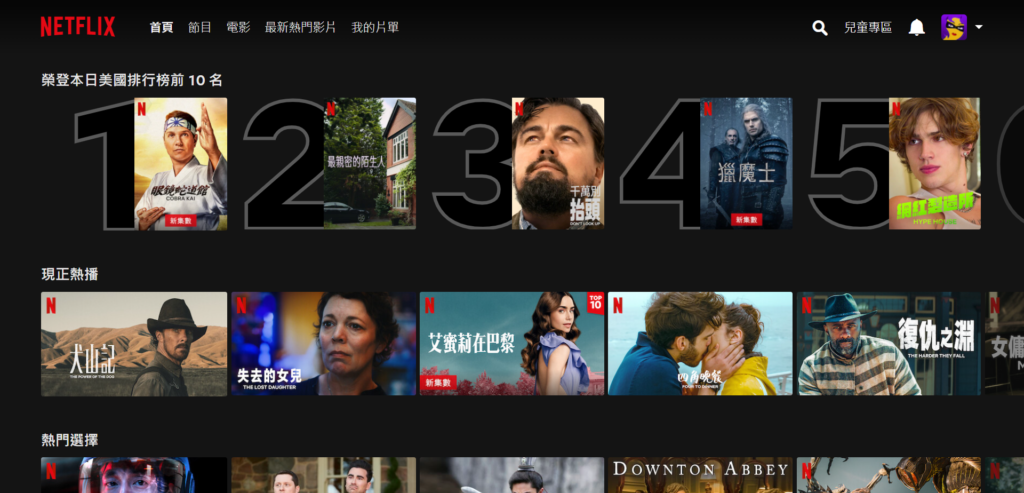
Surfshark Disney+跨區評測
我們再來測試一下用Surfshark跨區連線到英國版的Disney+,看看是不是也能正常播放。
在VPN連線到倫敦IP之後,嘗試開啟Disney+串流影音平台,結果系統顯示我似乎正在旅行!它以為我人正在倫敦,果然是成功了!接著我們繼續來測試一下觀看影片,看速度夠不夠穩不穩定。
結果即使連線到遠在歐洲的英國倫敦,觀看高畫質的Disney+影片完全沒問題,由此可以看出Surfshark的跨國連線速度及穩定度都相當不錯!
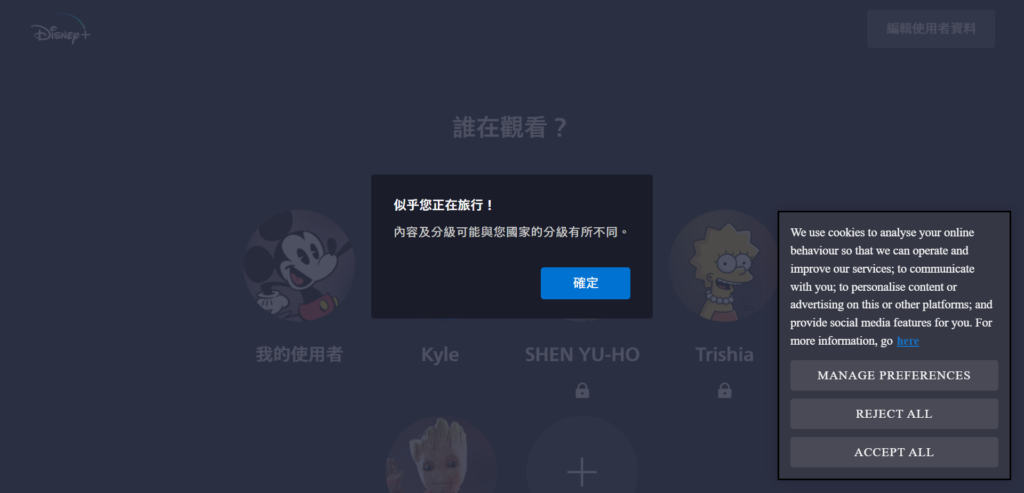
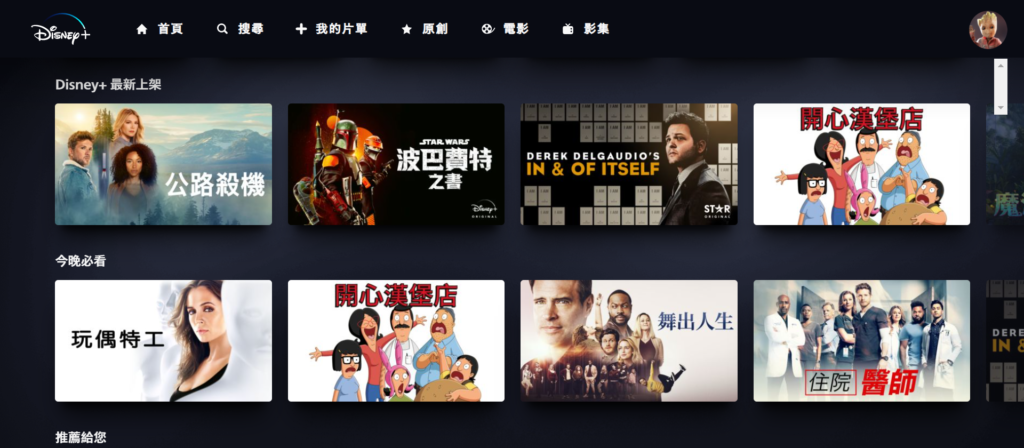
Surfshark 線上串流影音平台
Surfshark VPN除了在常見的Netflix和Disney+都可以跨區穩定連線使用外,其他知名的線上串流影音平台跨區觀看也都沒問題,可以放心使用。
- Netflix
- Disney+
- LINE TV
- HBO Max & GO
- ESPN & ESPN+
- BBC iPlayer
- Hulu
- Pluto TV
- Amazon Prime Video
- Abema TV
- Sling TV
- ViuTV
- Sky TV
- Peacock TV
- DAZN
- Hotstar
- Hulu
- 99Kubo酷播
- iQiyi愛奇藝
- Crunchyroll
- YouTube
- …
幾乎所有常見或知名的線上串流影音平台都是可以觀看的,其他還有更多免費電影線上看及追劇平台網站,都可以使用Surfshark來連線看影片。
Surfshark 下載日本LINE貼圖
使用Surfshark連線到日本IP位址,再打開LINE貼圖小舖就會顯示相當多的日本限定創作貼圖可以下載,對於那些想要使用跟別人不一樣的特殊LINE貼圖的人來說,算是一個相當實用的用途之一。
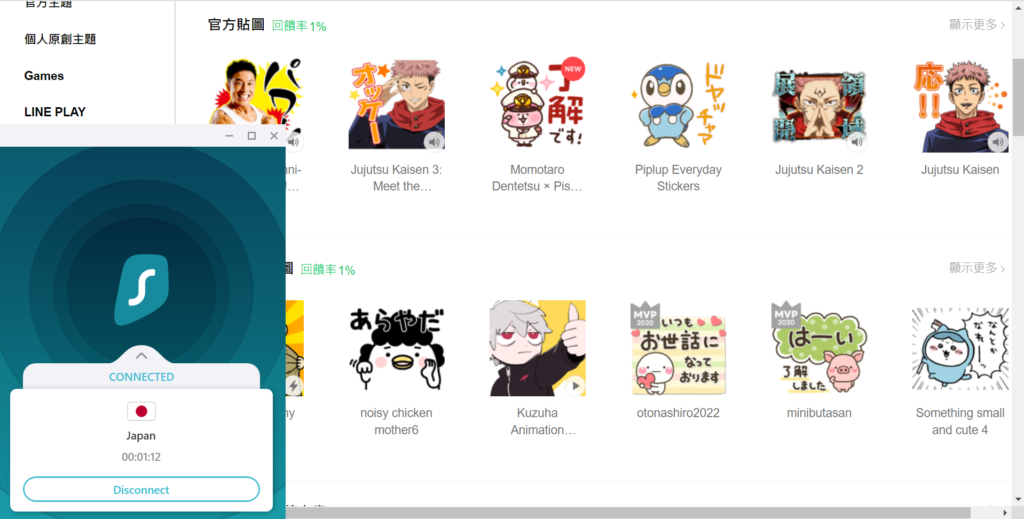
Surfshark 網路速度實測
Surfshark在網路速度表現方面,真的非常讓我印象深刻,原本想說它是屬於比較低價位的VPN服務,表現應該會略差一些,結果沒想到實測Surfshark的速度結果,跟其它知名品牌如NordVPN及ExpressVPN完全是不相上下。
我是使用Speed Test網路速度測試網站,實測的結果如下:
※網路速度會因實際測試時間及其他因素而有所差異,基本上在一般上網及觀看串流影音平台等用途都非常順暢。
Surfshark未連線的速度
在未連接到Surfshark VPN上網的當下,原始網路速度是下載94.48 Mbps|上傳94.77 Mbps|Ping 5ms。
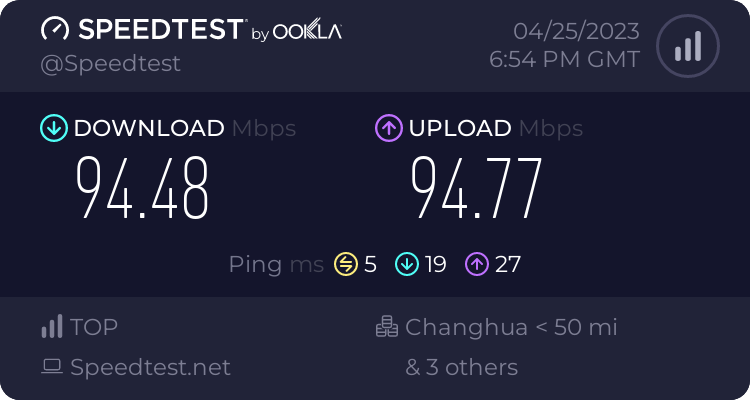
Surfshark連線到台灣的速度
Surfshark VPN連線到台灣,網路速度是下載87.84 Mbps|上傳89.99 Mbps|Ping 7ms,絲毫沒有受到VPN影響,不論是上傳或下載速度都維持在接近原始速度的水準。
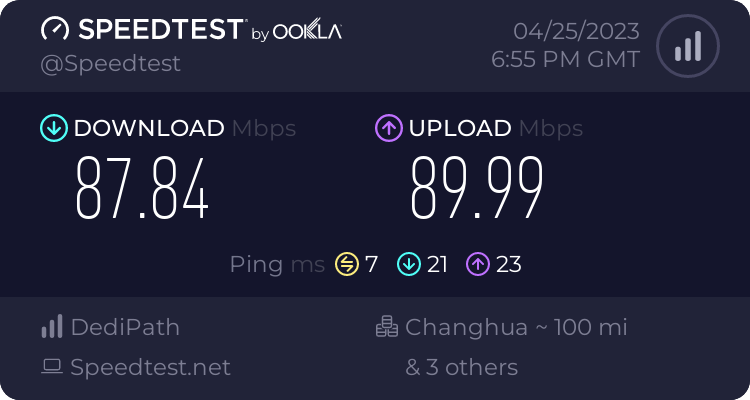
Surfshark連線到香港的速度
連Surfshark VPN連線到香港,網路速度是下載82.36 Mbps|上傳71.66 Mbps|Ping 24ms,上傳速度只略微降一些,但下載速度幾乎是維持在高水準的範圍。
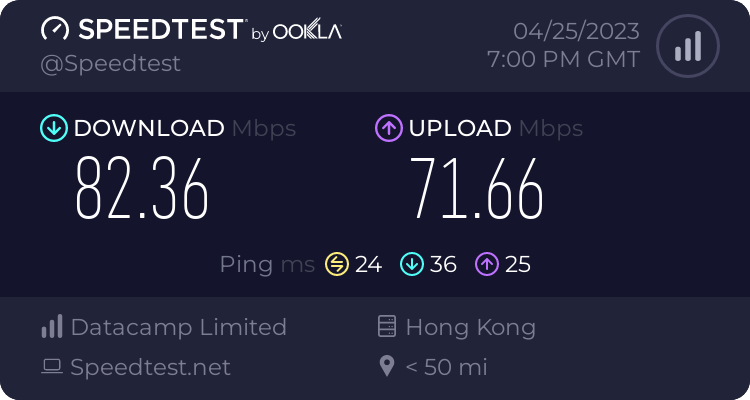
Surfshark連線到日本的速度
Surfshark VPN連線到日本,網路速度是下載85.78 Mbps|上傳68.29 Mbps|Ping 38ms,即使連線到日本還是一樣維持高速上傳與下載速度的品質。
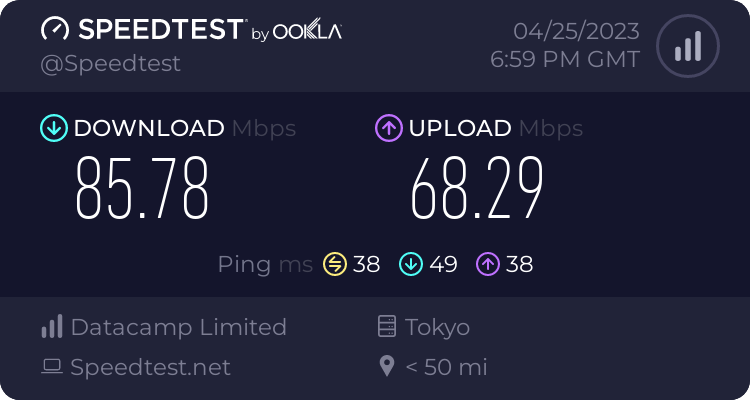
Surfshark連線到美國的速度
Surfshark VPN連線到美國,網路速度是下載76.33 Mbps|上傳32.10 Mbps|Ping 205ms,雖然上傳美國速度有下降一點,但下載速度仍然維持在高速狀態,對於觀看串流影視平台高畫質影片完全不是問題。
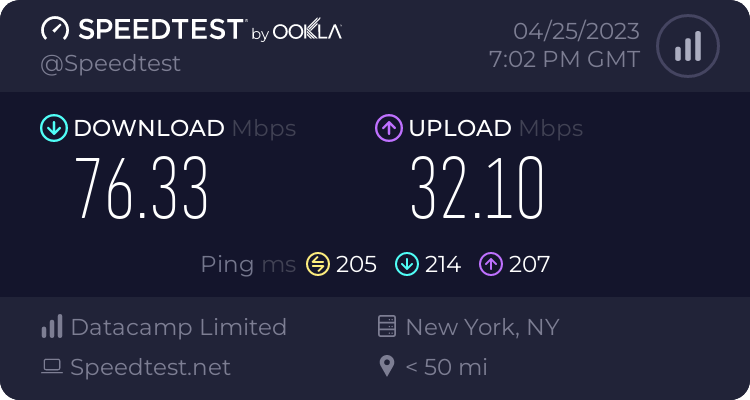
Surfshark連線到英國的速度
Surfshark VPN連線到英國,網路速度是下載74.79 Mbps|上傳42.95 Mbps|Ping 197ms,連線英國和美國的速度差不多,都是維持在相當不錯的速度品質。
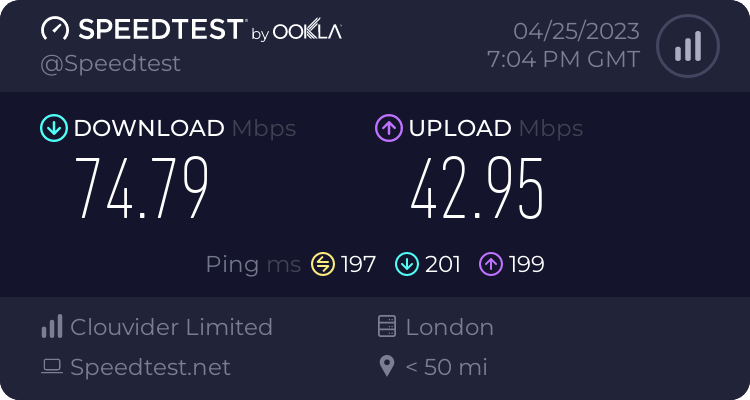
Surfshark連線速度實測結果
Surfshark VPN實測的網路速度結果實在太驚人了,不論是連到亞太地區,還是更遠的美國和歐洲,完全沒有因此而降太多速度,反而都能維持在一定的高水準。
如果你是需要常常觀看線上串流影音、進行跨國線上遊戲,或是追求瀏覽網站速度品質的人來說,選擇Surfshark真的非常適合,價錢又可以說是市面上數一數二最便宜的了。
Surfshark 是中資嗎?香港能用嗎?
Surfshark在香港不僅可以使用,而且是相當適合!最主要是因為Surfshark非中資背景,不需要擔心資料審查的問題,可以有效避開政府的監視,並且可以選擇香港或全世界國家的IP位址,去觀看各地不同的線上串流影音內容,速度也相當快,最重要的是一個帳號就可以讓所有的連線設備接上VPN,沒有裝置數量上限。
由於在香港,有許多人會擔心因為《國安法》的問題遭到政府監視,因此如果沒有使用VPN連線很有可能會被攔截數據資料,甚至被有心人士濫用,相當不安心,但如果是連接上Surfshark VPN隱藏IP位址,就可以保障在香港上網的私密及安全了。
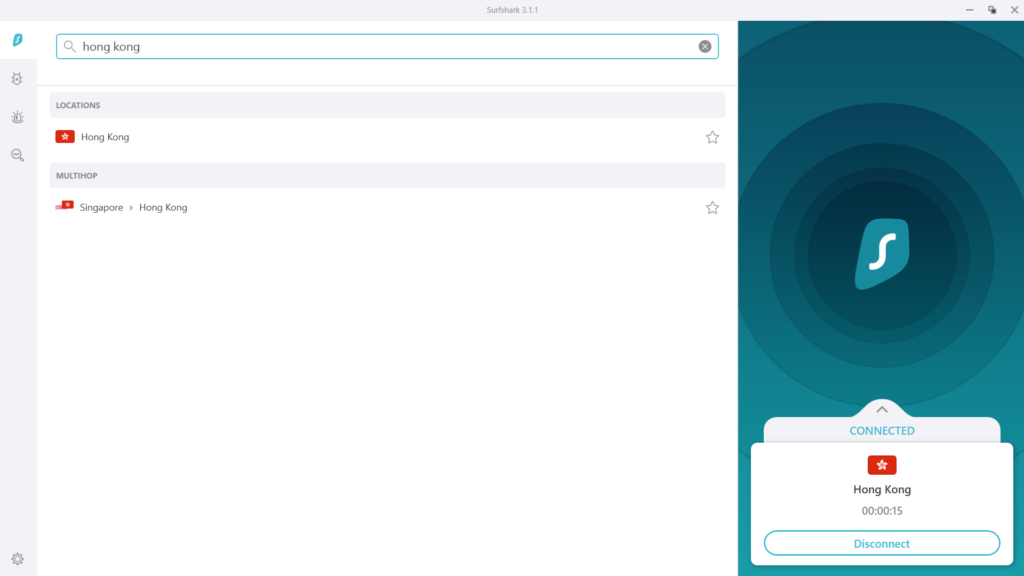
Surfshark 有流量限制嗎?
Surfshark所有方案都是無限網路流量吃到飽,沒有用量上限。
我們可以使用Surfshark連線到全球世界各地的國家伺服器,取得當地限定的線上串流影音內容觀看,像是Netflix、Disney+都非常適合,重點是不論怎麼上網使用流量都是無限的。
Surfshark 有連線裝置數量上限嗎?
Surfshark單一個帳號可提供的連線設備數量「沒有上限」,這是目前在VPN市面上相當少見的超值服務,等於是說你只要購買一個帳號分享給越多人使用,平均下來負擔的金額就越低,但你要知道Surfshark原本就已經是非常低價便宜的VPN了,所以我相當推薦你使用Surfshark VPN。
Surfshark 使用心得及評價
Surfshark是我認為目前在低價位VPN中,評價CP值最高的首選,因為它的價位是數一數二低的,且不論是速度表現和穩定度都相當讓人滿意,雖然在其它額外功能方面沒有比較多,但如果只是單純想要便宜,然後網路連線起來品質還不錯的VPN,選擇使用Surfshark就對了。
網路連線技術持續更新升級
Surfshark發布了獨家技術Surfshark Nexus重大升級,不同於傳統的單一VPN主機連線方式,這個技術可讓我們先連結到整個Surfshark VPN主機伺服器網絡,再針對我們所選擇的伺服器連線至指定位置。
這樣的連線方式簡單來說,網路速度會更快,因為IP的選擇切換性更高,加密隱私也更安全了,而且在主機網路維護時也不會中斷連線,整體來說速度和穩定度都會大幅提升,相當不錯。
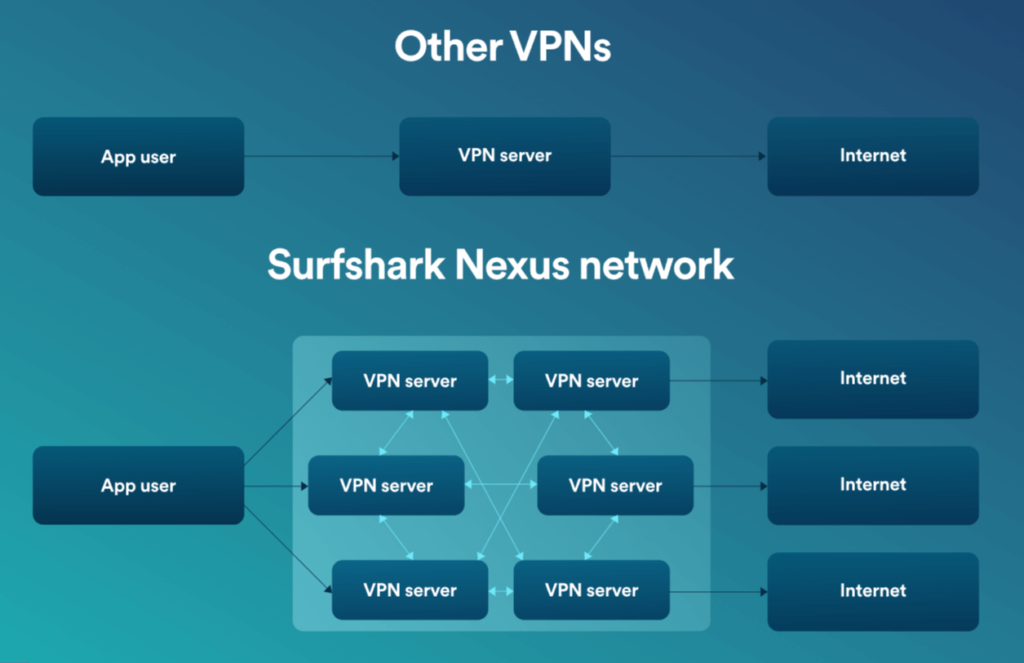
CleanWeb 2.0 擋廣告功能
在VPN設定中有一個CleanWeb擋廣告的功能,只要你每次連線Surfshark VPN後,並且同時開啟這個功能,就可以幫你阻擋幾乎大部分的廣告、追蹤功能和惡意軟體,所以對於我們裝置安全性來說能更提升了。
隱私安全性佳
Surfshark在2023年近期發布了第一份無日誌證明報告(no-logs assurance report),確認公司絕不會蒐集用戶的個人資訊,且是由世界最知名四大審計公司之一的德勤(Deloitte)所測試的第三方結果給予品質保證,因此可以讓人放心使用Surfshark VPN。
連線速度及穩定度超乎想像
從這篇文章中的速度評測結果就可以看出,Surfshark雖然是低價位的VPN,但連線速度卻是完全不輸給其它VPN品牌,這點在我測試當下真的是相當意外,可見便宜還是有好VPN。
裝置數量無上限 = 費用成本極低
我認為這是Surfshark VPN最大的優點,基本上只要買一個帳號就可以跟家人和朋友每一台裝置都共用同一組帳號了,你想想看幾十台裝置全部共用同一個帳戶登入Surfshark,不僅保護到自己的網路安全隱私,還同時可以保護到別人的,越多人分享使用VPN的話越划算。
操作介面簡單容易上手
Surfshark不論是電腦安裝版、行動裝置App,還是網頁瀏覽器外掛版的操作介面都非常簡單易懂,一鍵就能快速連線切換國家IP位址,而且這不代表它的功能就比較少,基本該有的Kill Switch安全斷線機制、Bypasser(split tunneling)分割通道等等都相當完整。
若你想快速了解操作方式及完整功能設定,推薦前往閱讀這篇Surfshark VPN 超簡單使用教學:安裝連線與完整功能馬上學會。
Surfshark 整體使用心得與評價
整體來說,我認為Surfshark算是一款物超所值的VPN,基本上在選擇VPN該考量的安全性、網路速度及穩定性、串流影音內容解鎖,以及強大的24小時客戶服務樣樣都有到位,如果是上網使用並且需要相當多的設備連接VPN的話,那麼Surfshark VPN確實是目前心目中的最佳首選。
Surfsharkt 常見問題FAQ
Surfshark 便宜但安全嗎?
非常安全,Surfshark不僅在各家知名VPN當中屬於價錢較低的選擇,但安全性卻是採用業界最高加密標準AES-256 bit,這是全世界軍方和政府等級用來保護敏感資料的同一技術。
而且Surfshark也採用No log無識別紀錄的政策,絕對不會蒐集任何使用者的私人資料,自從它們使用RAM-only伺服器主機後,所有暫存上網數據都會在每一次斷線後馬上清除(跟高價位的ExpressVPN TrustedServer同一技術)。
Surfshark 可以解鎖如Netflix線上串流影音平台嗎?
經過我的長期實測後,不論是Netflix、Disney+或其他常見的線上串流影音平台都可以解鎖使用,無論身在哪個國家都可以自由取得這些影音內容,而且高畫質的讀取速度完全秒讀沒問題。
Surfshark 可以連線多少個國家?
Surfshark目前提供超過100+個國家,3200+個伺服器主機可供連線切換IP位置,未來也仍在不斷增加當中。
Surfshark 可以安裝在多少個上網設備?
無上限,你可以在所有上網設備安裝Surfshark VPN,包括像是手機、電腦、平版、電視等等,然後登入同一組帳號密碼使用,就連分享給多個親朋好友登入使用都沒問題。
Surfshark 可以阻擋廣告嗎?
可以,Surfshark有提供CleanWeb模式,只要開啟這個功能就可以將一切煩人的廣告、追蹤器和惡意軟體給阻擋掉,這個功能在VPN內建就有了,不需要另外加購。
Surfshark 使用上是合法的嗎?
是的,不論是Surfshark VPN或其他任何VPN基本上都是合法的。
但目前仍有少數幾個國家是受到禁止的(banned),即便如此,VPN廠商還是會盡全力幫助我們用戶來達成使用VPN連線的權利,所以使用上不需要太擔心。
Surfshark 可以在中國大陸使用嗎?
可以,Surfshark有特別設計一個專門為限制性國家如中國大陸、土耳其、阿拉伯、俄羅斯等等使用的網路通道,如果在這些地區連線時有狀況發生,官方建議採用手動連線的方式來進行通常就可以馬上解決了。
Surfshark 免費試用及退款
Surfshark有提供免費試用服務,流程就是依照一般選擇任何方案及付款購買使用後,Surfshark在免費試用30天內,若不滿意隨時都可以申請取消訂閱並獲得全額退款。
Surfshark 方案費用價格
24個月方案 + 送2個月(最划算)
Surfshark 24個月方案價格 US$2.3/月
我最推薦購買Surfshark 24個月最低價方案,如使用我幫大家爭取到的專屬優惠連結,可以折扣-82% + 送免費2個月,也就是說一個月實際上只需要US$2.3。
約NT$70/月 (26個月,約台幣$1,840) (-82%限時折扣 + 免費送2個月優惠)
因為Surfshark可以分享給無限多台設備裝置同時使用,假設你連接十台裝置,等於每台裝置一個月只要台幣$7元,你沒看錯!(跟越多親友一起分享共用帳號越划算)
Surfshark ─ 12個月方案
Surfshark 12個月方案價格 US$3.99/月
約NT$122/月 (12個月,約台幣$1,472)
Surfshark ─ 1個月方案
Surfshark 1個月方案價格 US12.95/月
NT$398/月 (1個月,約台幣$398)
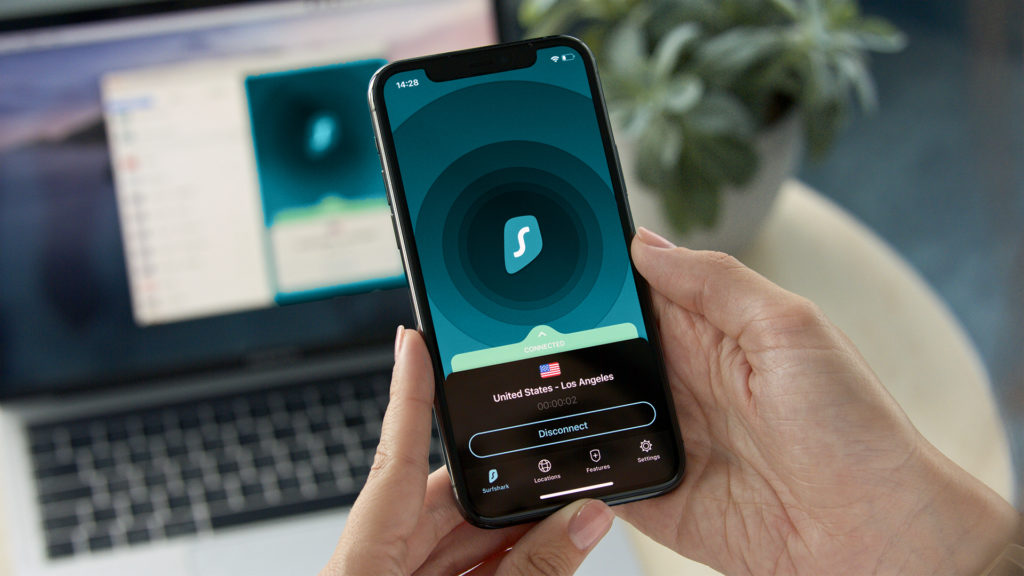
結論:Surfshark VPN 值得訂閱購買嗎?
班老大認為Surfshark是目前所有低價位VPN當中最推薦的首選,除了在操作使用上相當簡單容易上手以外,我也是主要買來跟家人朋友一起分享來使用的,因為Surfshark的裝置數量無上限,一個帳號就可以讓所有的人共用,我就呼叫大家把Surfshark都安裝起來了,哈哈!
總之,Surfshark相當適合給想省錢的小資族,或者是想要安裝在很多台裝置時使用,便宜又超好用的VPN就是我對Surfshark的實測評價,值得推薦入手。
Surfshark購買流程教學
點下方按鈕進去Surfshark VPN專屬優惠頁面
請點進入Surfshark專屬優惠頁面,確認看到畫面上顯示優惠資訊後,點選【獲取Surfshark】按鈕。
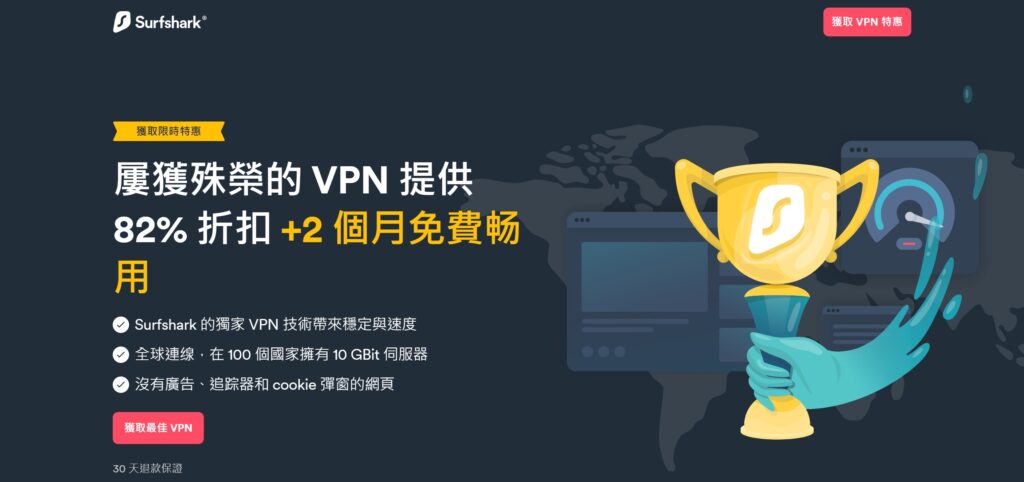
1. 選擇計畫方案(建議選最低價方案最划算)
進入選擇一項計畫的頁面,這邊會建議選擇最低價的方案最划算。
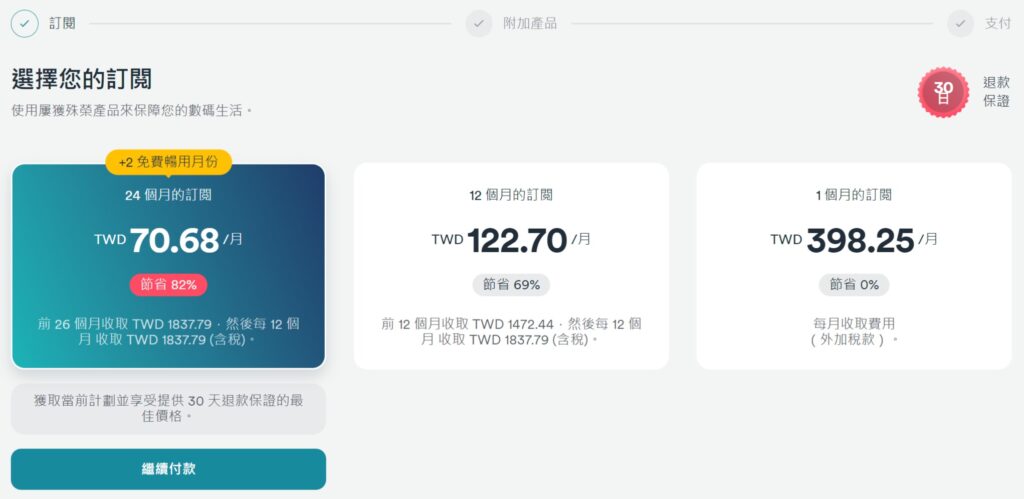
2. 創建帳號(輸入Email電子郵件信箱)
再來繼續往下,會看到創建帳戶的部分,這邊輸入你要用來登入Surfshark VPN的帳號,因為一個帳戶可以讓無線設備連線使用,如果想和親朋好友共享的話,我會建議創一個大家都好記的電子郵件帳號,不要用私人帳號比較好。
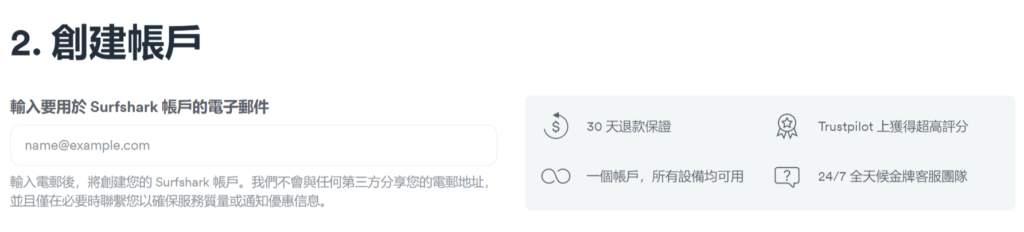
3. Surfshark One加值方案
Surfshark One是一系列的安全加密額外加值方案,包括有Surfshark Antivirus 防毒功能、Surfshark Alert監控數據,以及Surfshark Search加密搜尋功能等等,這邊可依個人自由考慮看看有沒有想要添加購買,要的話請點選【添加】按鈕,我自己是有加購。
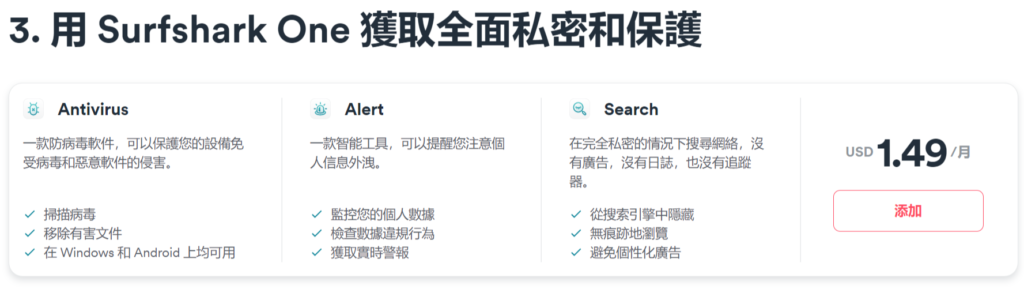
4. 選擇付款方式
接下來進入選擇付款方式,Surfshark有提供的付費方式包括信用卡、PayPal、Google Pay、Amazon Pay及加密貨幣等,依自己的付費習慣來選擇填寫就可以了。
記得國家地區要選擇一下,部分國家可以免支付增值稅/零售稅。
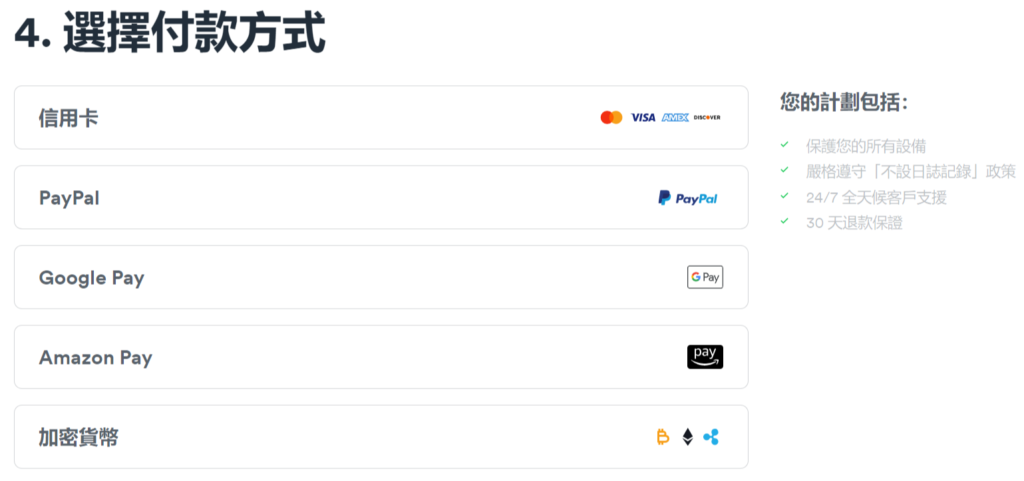
5. 付費購買完成,創建帳戶密碼
當前面的付款步驟完成後,畫面會顯示購買完成並請你創建帳戶密碼,這邊就填入你之後想要登入Surfshark的密碼,而登入帳號就是你剛剛設定的電子信箱。
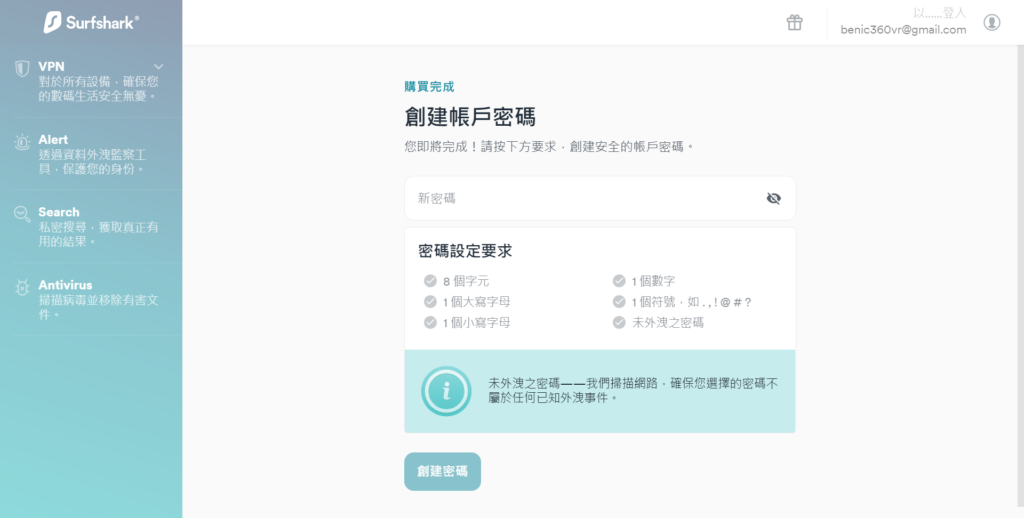
基本上到這裡就訂閱完成了,可以去查看你的電子信箱,是不是有收到軟體APP的下載連結,以及購買證明信件。
接下來是一些VPN軟體設定方面的協助,如果你不需要的話可以跳過這個步驟,直接打開你的Surfshark軟體或App就可以開始連線使用了。
我這邊還是會繼續用電腦來教學操作設定流程,提供各位參考學習。
Surfshark 基本設定教學
1. 歡迎使用Surfshak設定幫助頁面
當前一個步驟密碼輸入設定完成後,畫面會顯示開始使用Surfshark的設定幫助,那這邊我們就選擇【是的】,然後按繼續。
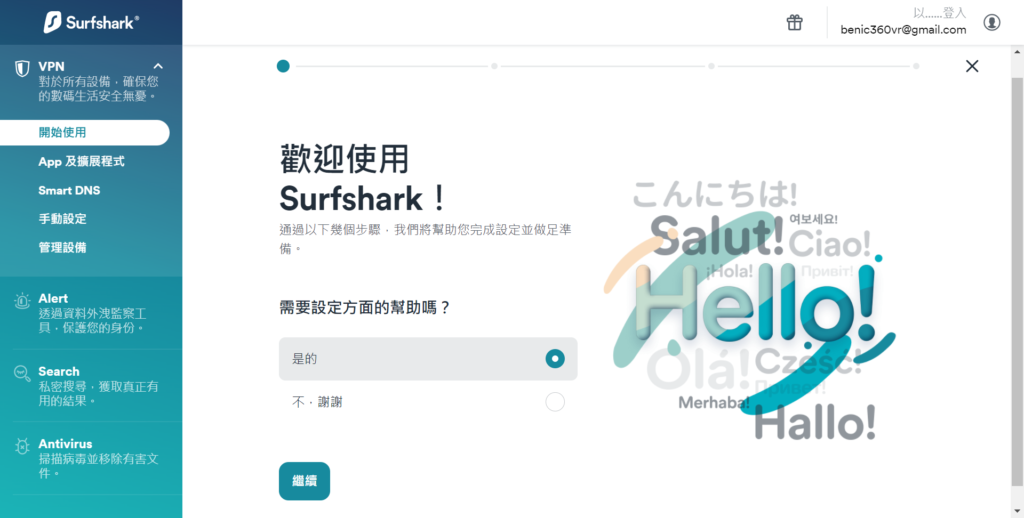
2. 手機設定 ─ 代碼登入教學(Log in with code)
下載App
我們開始來進行手機設定,右邊有一個QR-code請用手機去掃它,它會判斷你的手機是iOS或Android等作業系統,自動開啟Surfshark App下載頁面。
如果你不知道怎麼掃QR-code,或是有其他設備裝置想要下載Surfshark的話,可以直接點這個Surfshark下載頁面,裡面有各式各樣的安裝軟體、App及瀏覽器外掛可以自由下載。
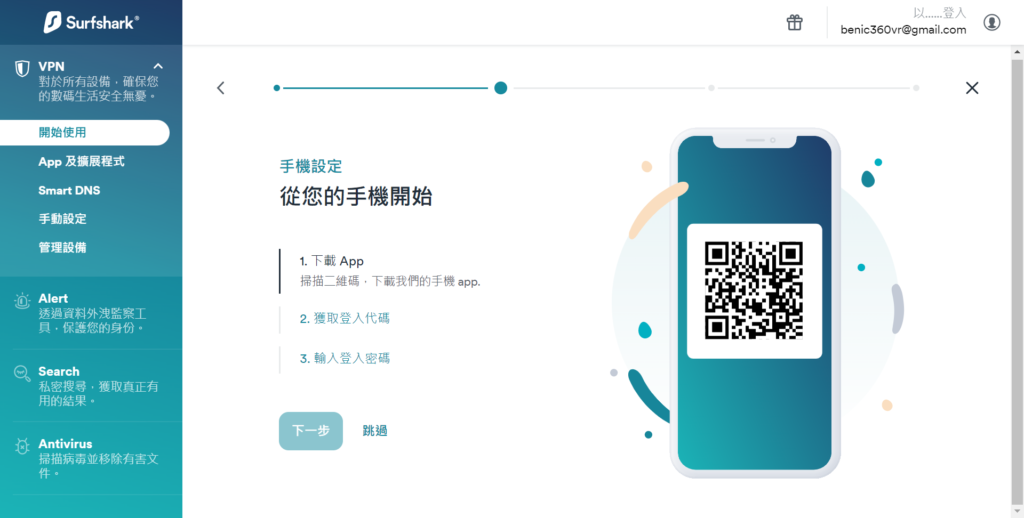
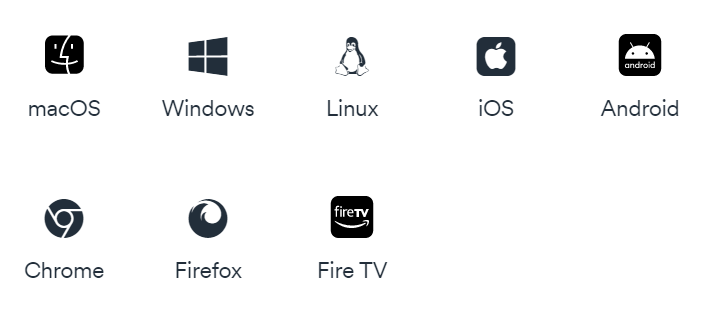
使用者登入
當完成下載並安裝好Surfshark App之後,打開它,畫面會出現兩個選擇分別是【Create Account】創新帳號,以及【Existing user? Log in】使用者登入,因為我們先前訂閱時已經創建電子郵件帳號了,所以這邊選擇下面的Log in登入。
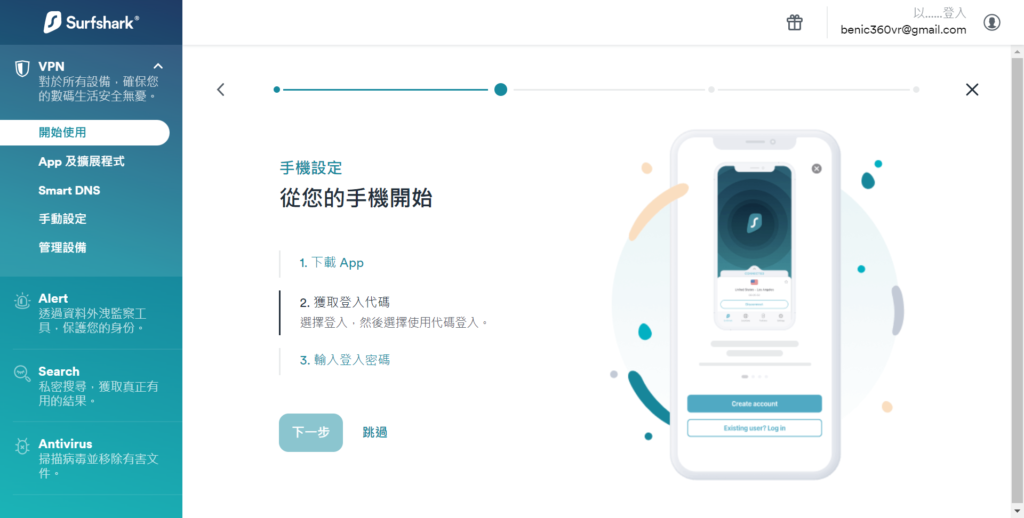
然後畫面會出現兩種登入方式:
- 電子郵件(Email)和密碼(Password)登入
- LOG IN WITH CODE 代碼登入
如果你想要直接登入手機Surfshark App,請用電子郵件和密碼登入方式即可。
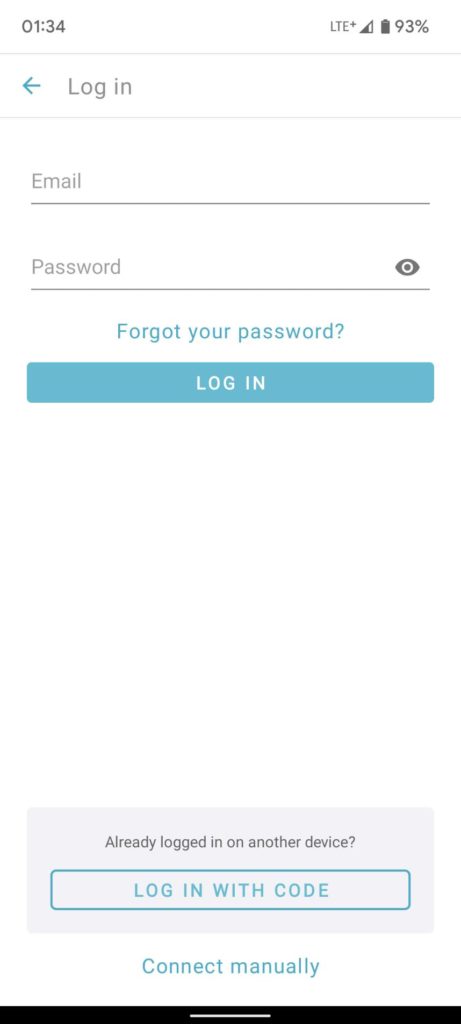
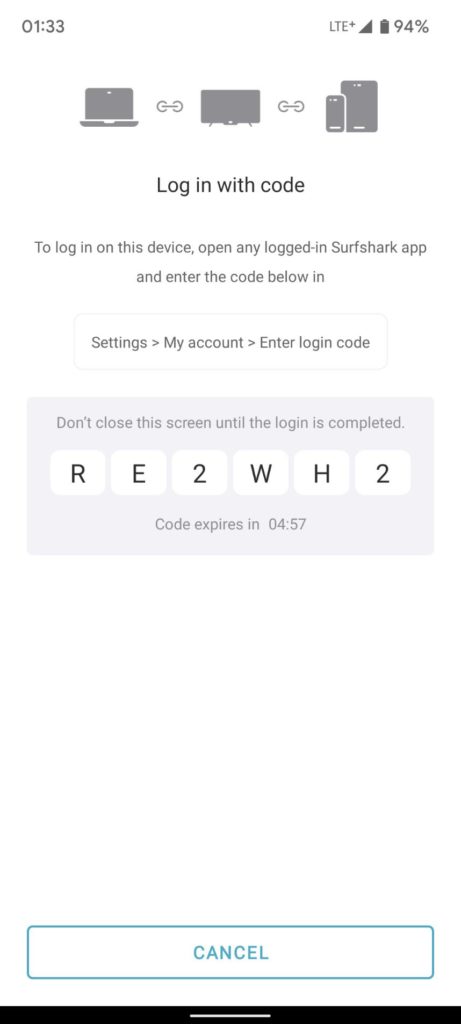
那如果是電腦或其他連線裝置想要同步登入SurfShark,除了也可以在每一台裝置用電子郵件登入的方式,也可以選用更方便的LOG IN WITH CODE代碼登入方式,用系統自動產生的代碼,就可以讓你同時登入每一台不同裝置。
台式電腦設定
請先下載台式電腦App,依照你的作業系統如Windows或MacOS下載安裝Surfshark電腦版軟體。
輸入電子郵件信箱帳號密碼登入,或使用Log in with code代碼登入。
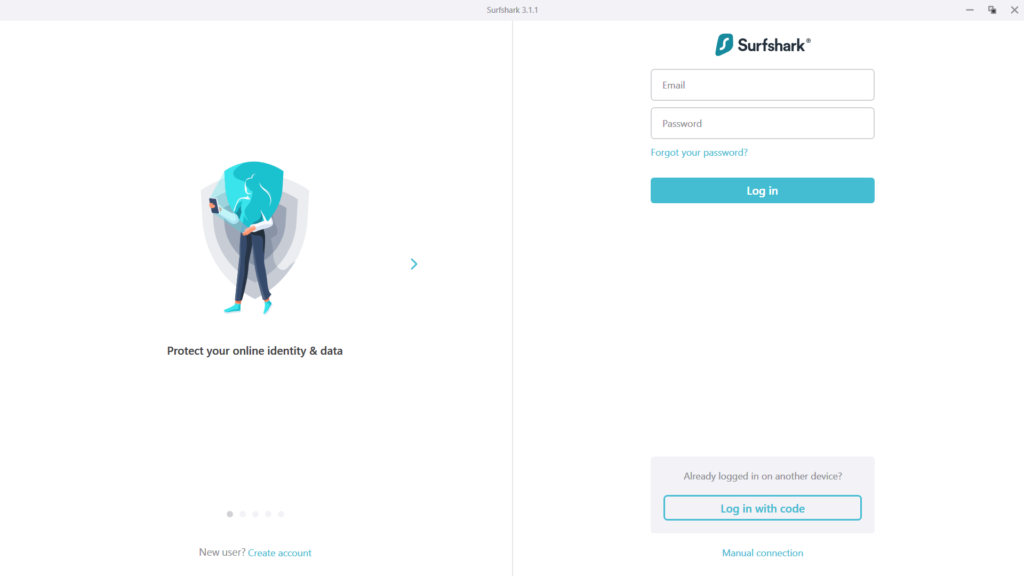
Surfshark 使用教學
在Surfshark網站訂閱購買完成後,你的電子信箱就會馬上收到一封購買證明和Surfshark的軟體下載按鈕連結【獲取您的 Surfshark app】,登入電子郵件帳號密碼後,就可以自由選擇要下載安裝的軟體了。(或點此自由選擇下載)
Surfshark電腦版軟體教學
第一次打開電腦版Surfshark軟體,會需要輸入電子郵件帳號和密碼,或者是選擇用其它已連線的裝置產生代碼登入(Log in with code)。基本上只要輸入一次帳號密碼登入,日後就都不需要再輸入了。
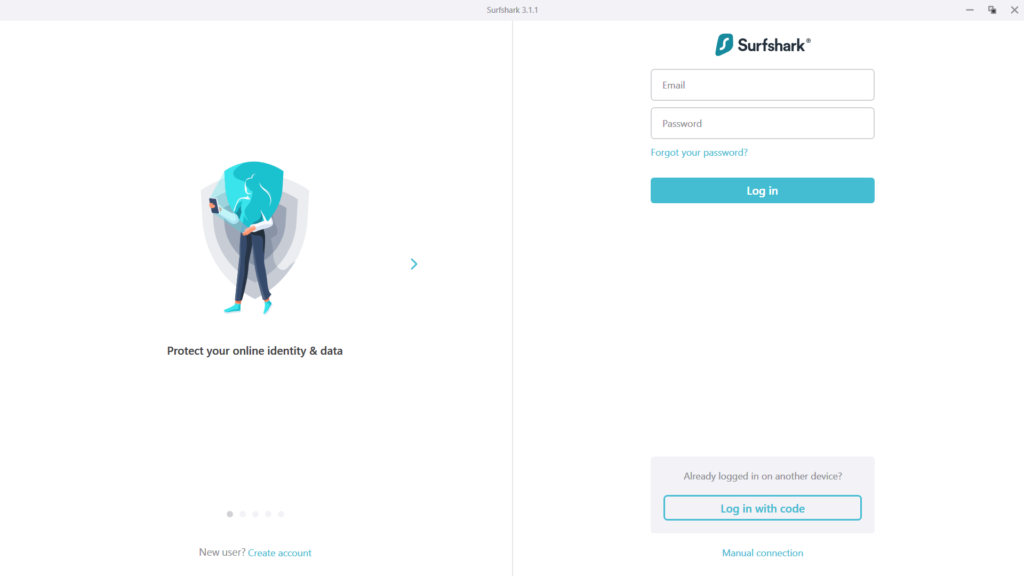
接著會出現歡迎畫面,點一下【Let’s go】
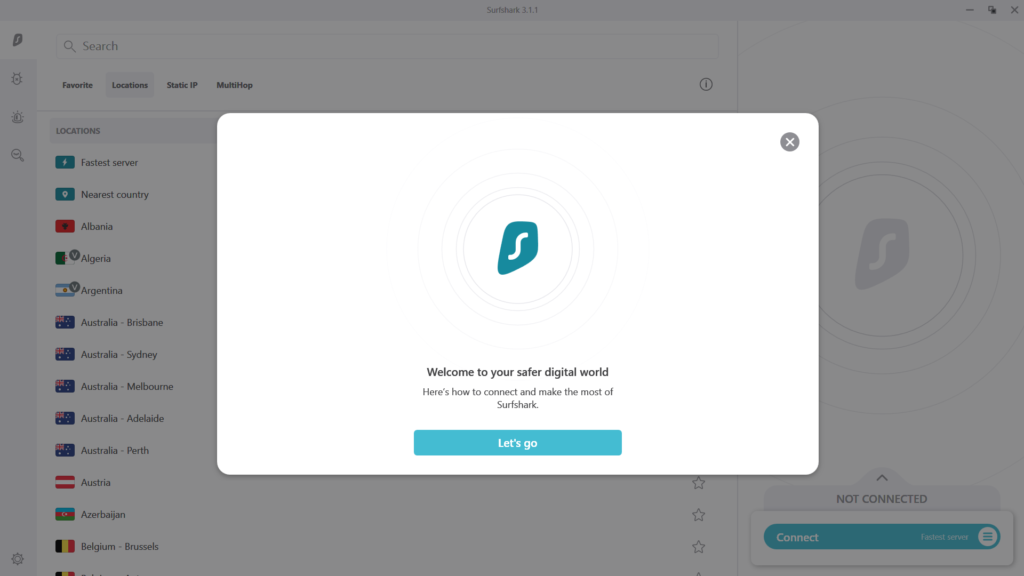
這邊是設定Auto-connect自動連線功能,如果日後希望Surfshark在連上網路時就自動連接VPN,建議可以把這功能打開。
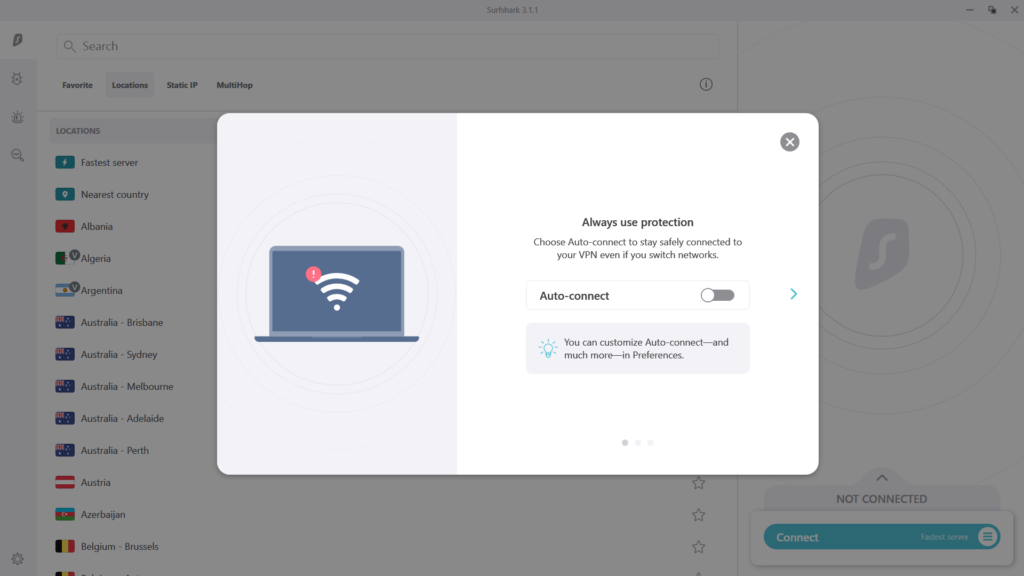
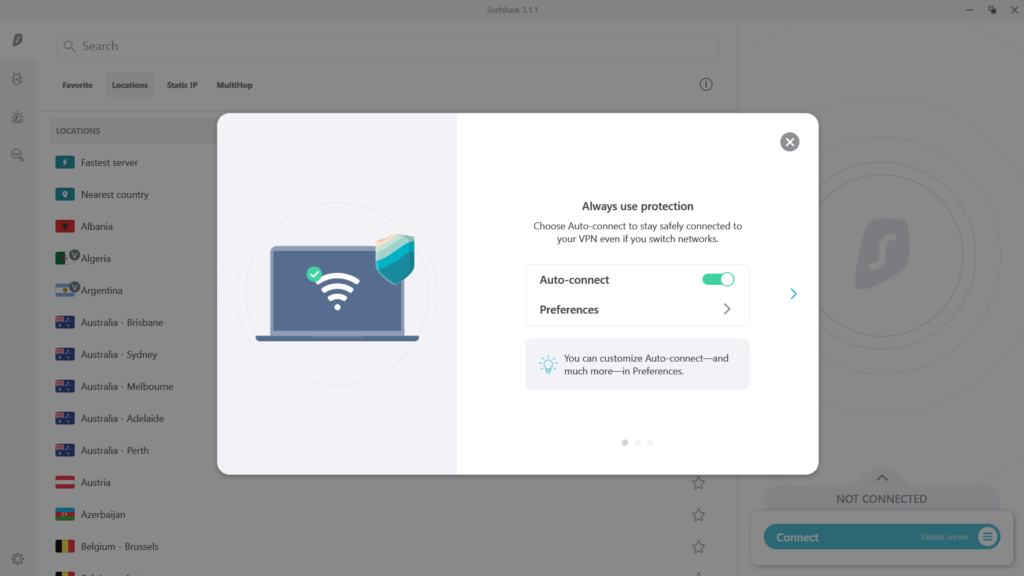
這是Surfshark圖示說明頁面,直接跳下一步。
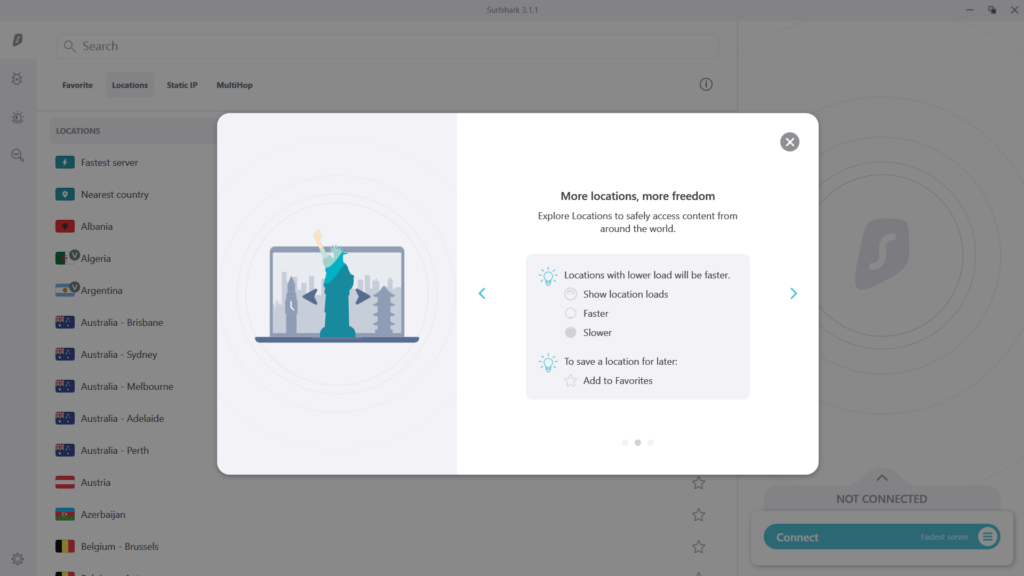
Surfshark預設是選擇你目前連線速度最快的伺服器主機,我們就點一下【Connect】按鈕來進行連線測試。
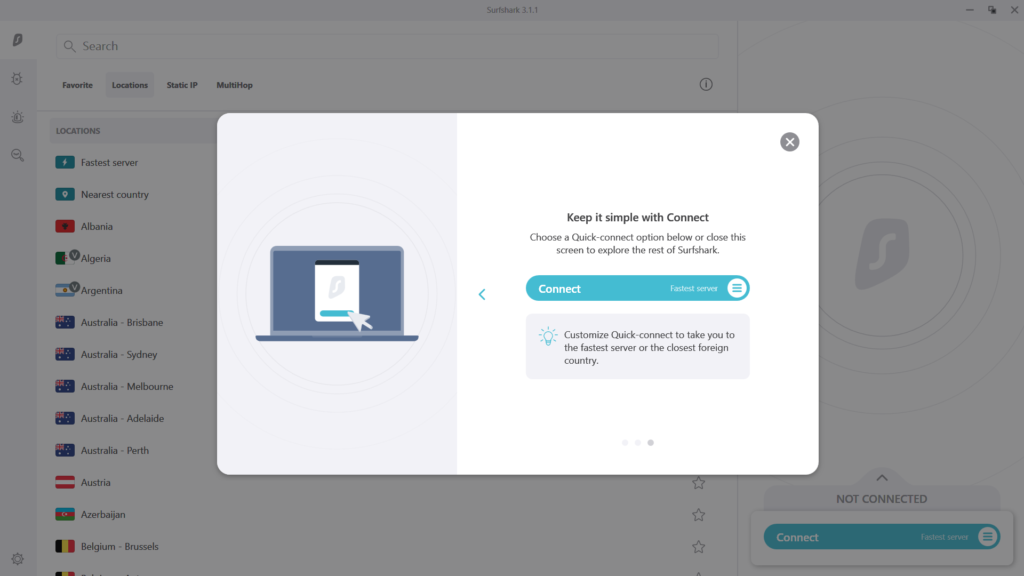
此時畫面會出現連線中的狀態。
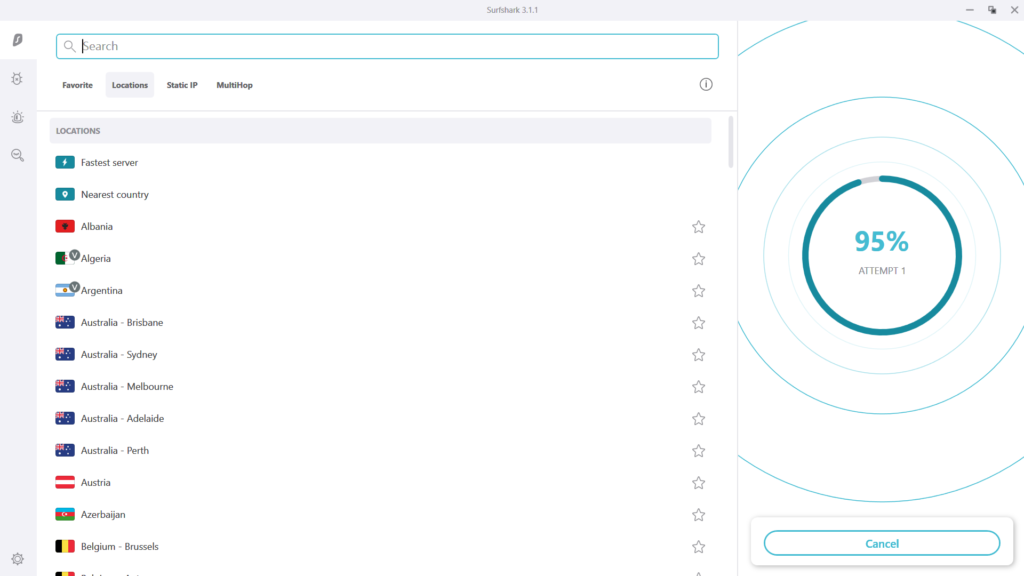
當畫面顯示CONNECTED,並出現Connected to: 連線國家,這樣就是成功連接Surfshark安全加密VPN了!
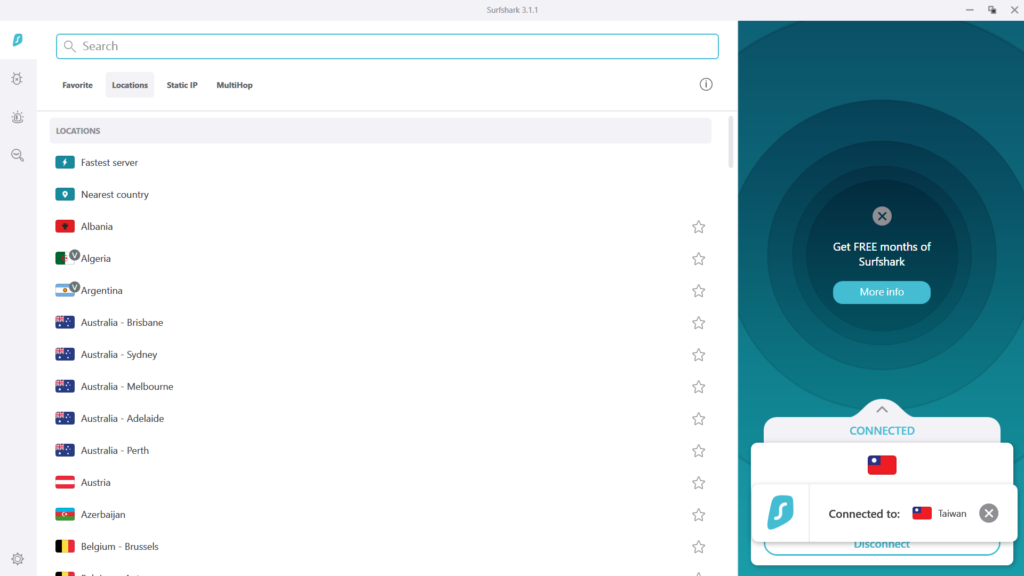
你也可以點開查看目前IP位址、切換Kill Switch安全斷線功能、上傳及下載速度顯示等等,如果想要中斷VPN連線,再按一下Disconnect就可以了。
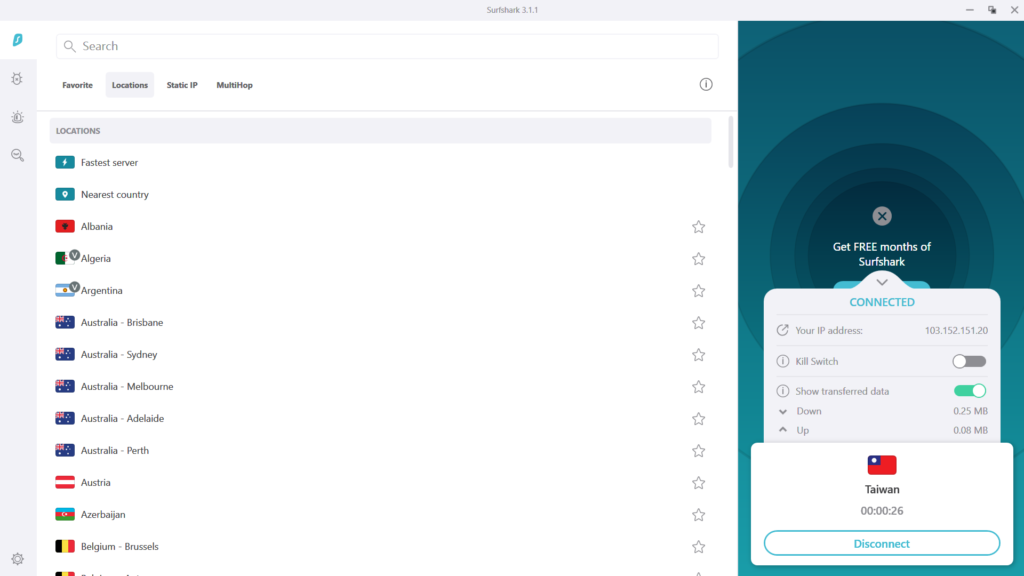
如果想要快速切換到其他國家IP位址,你可以直接在上面Search搜尋欄輸入國家(限英文),或直接點選世界各個國家、Fasted server連線速度最快國家、Nearest Country離你最近的其它國家等等。
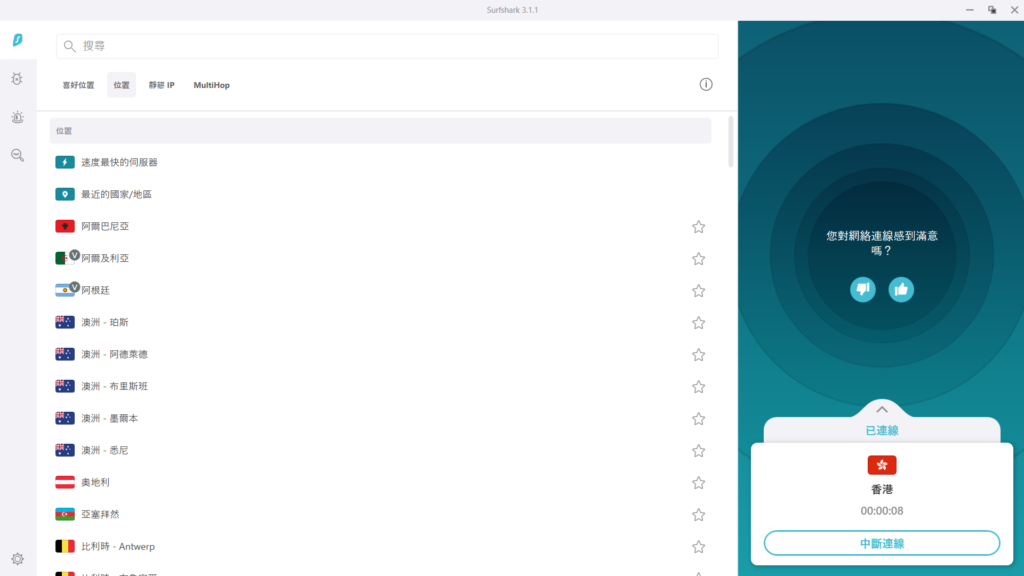
喔對了!如果你不想要用英文介面,可以到齒輪設定的地方,切換成你自己想要的語言。
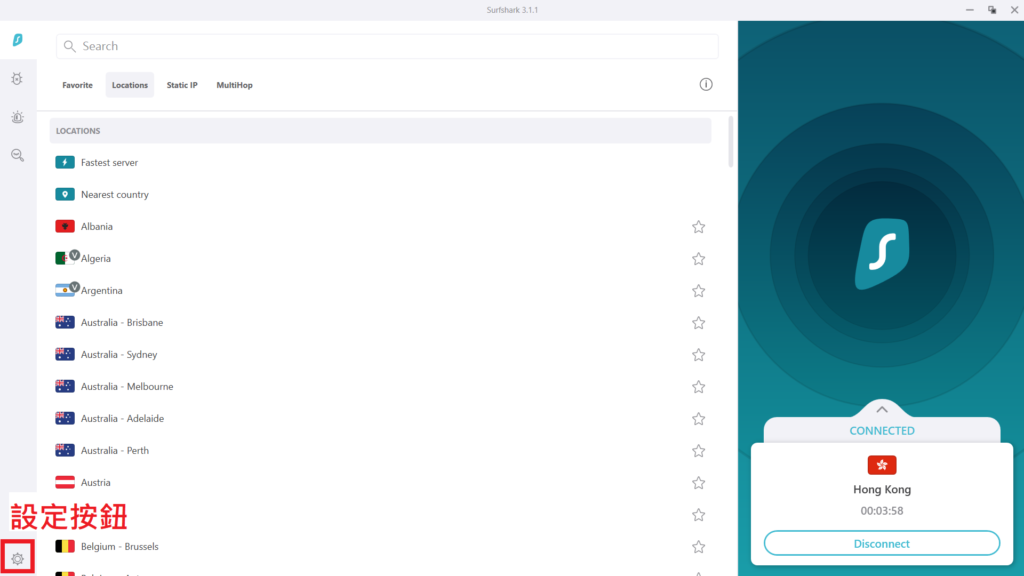
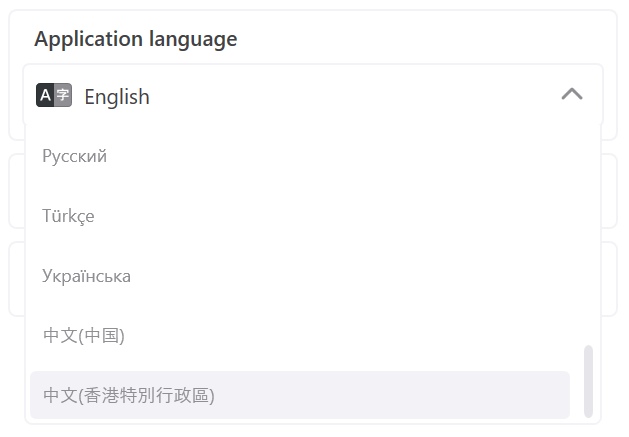
Surfshark行動裝置App教學
首先打開Surfshark App畫面會有兩個選項,如果你還沒有訂閱購買想先試用七天,可以選擇【START FREE TRIAL】。
那我們已經訂閱購買完成了,直接點選下方的使用者登入【EXISTING USER? LOG IN】
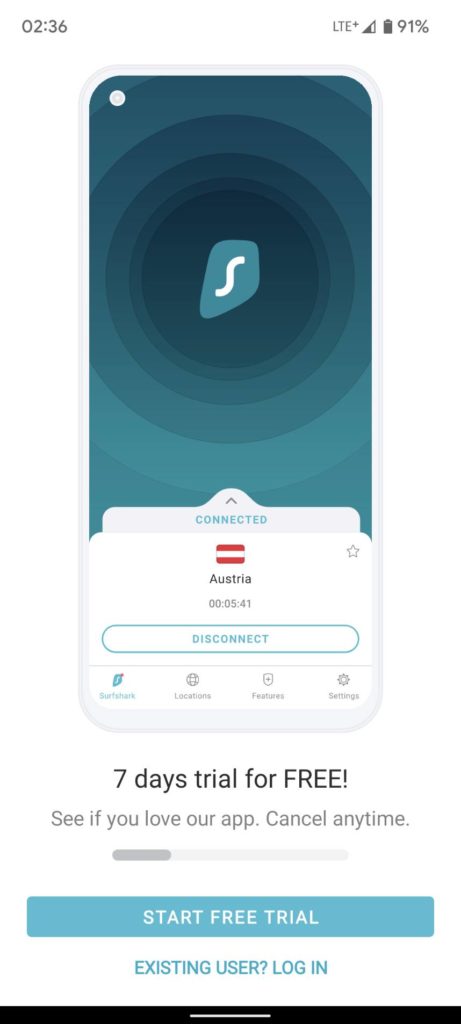
接下來是App登入畫面,直接輸入Email電子郵件帳號和密碼就可以登入了。基本上只要輸入一次帳號密碼成功登入,日後就都會自動登入了。
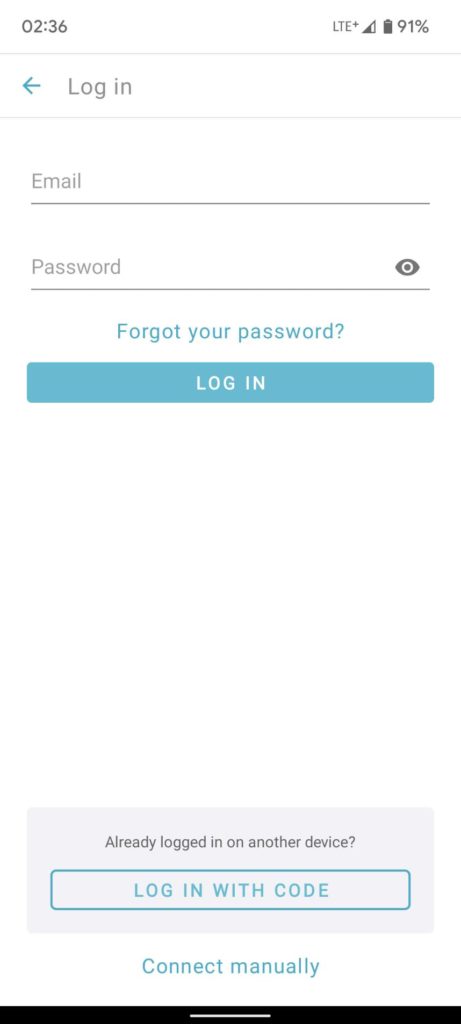
進到Surfshark App主畫面時,第一次會出現HOW TO CONNECT提示介紹,我們點一下。
左邊顯示的【Connect】連線按鈕功能,代表直接連線到當前選擇的伺服器位置。
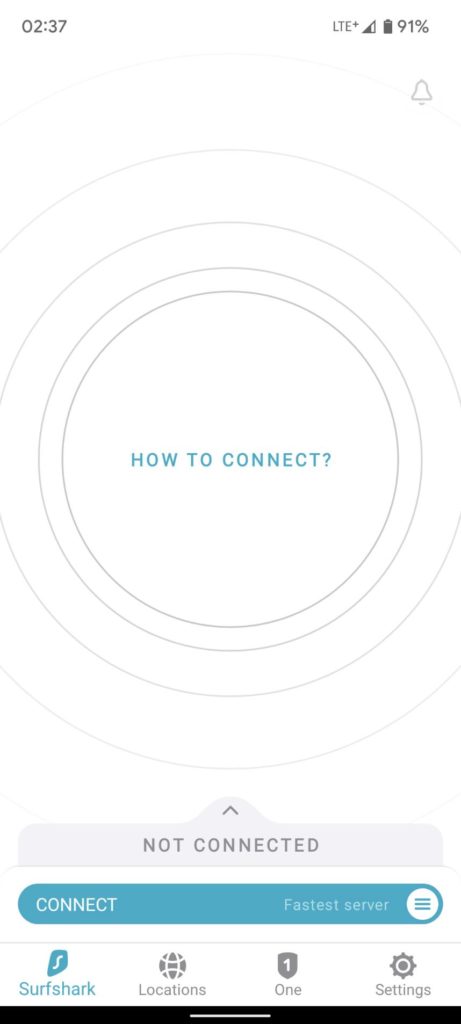
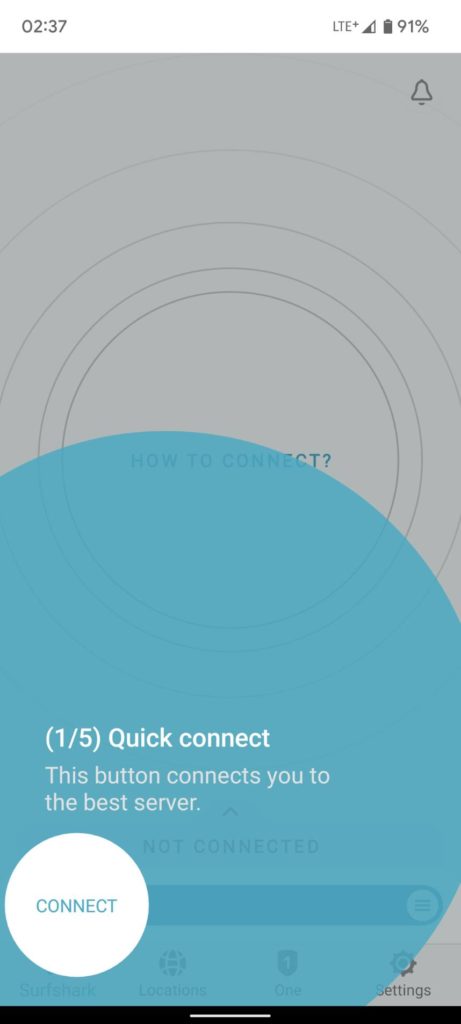
Quick connect options是快速連線選項,點進去分別有「最快的伺服器」、「最近的國家/地區」以及「偏好位置」(自訂常用的連線國家主機),三種偏好位置可以選擇連線。
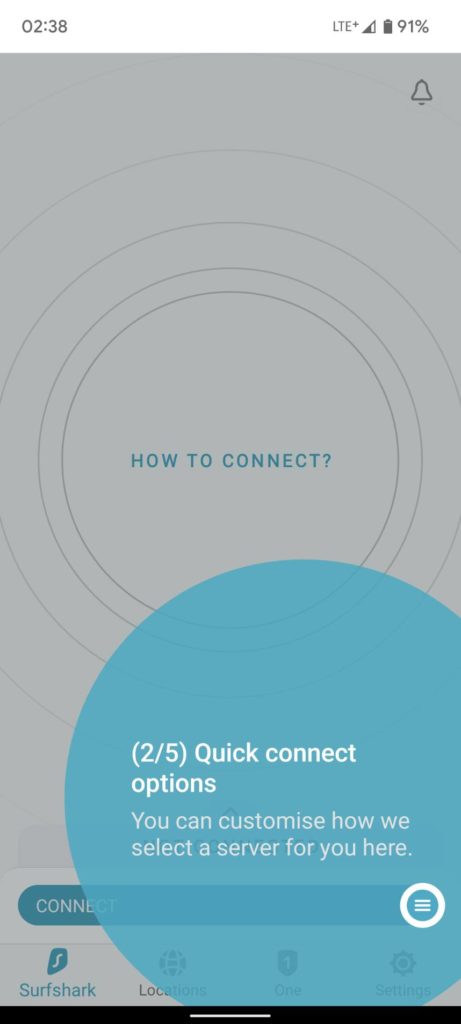
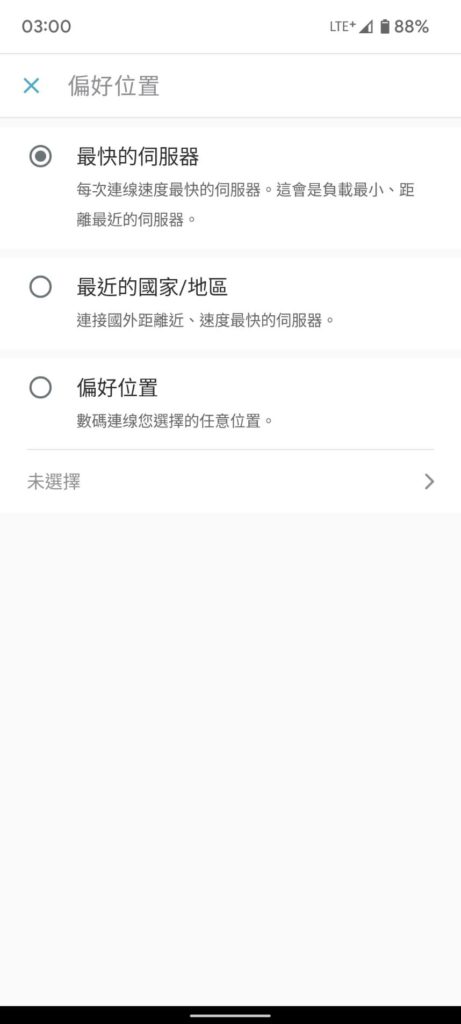
Locations就是選擇國家位置Countries,指定特定國家或地區進行連線。
箭頭點開則是顯示當前已連線的國家IP位址、VPN Kill Switch安全斷線功能、已傳輸的上傳及下載數據等等。
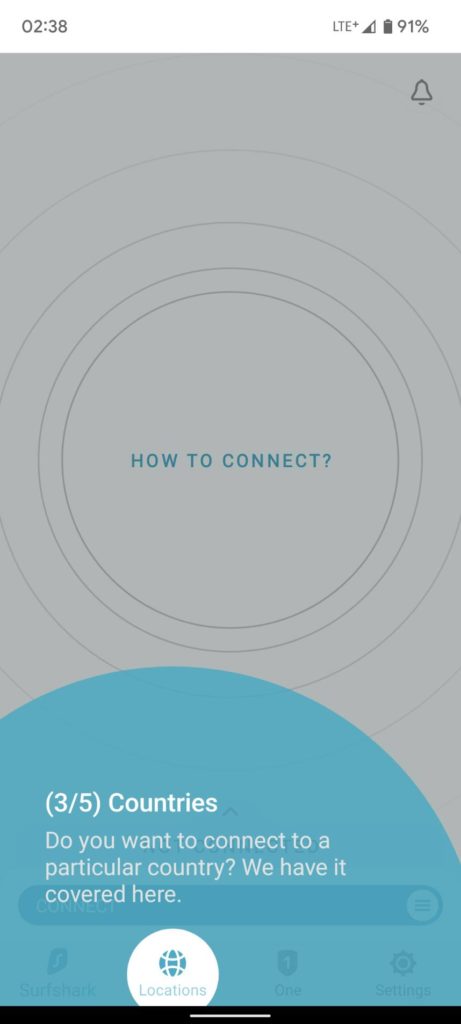
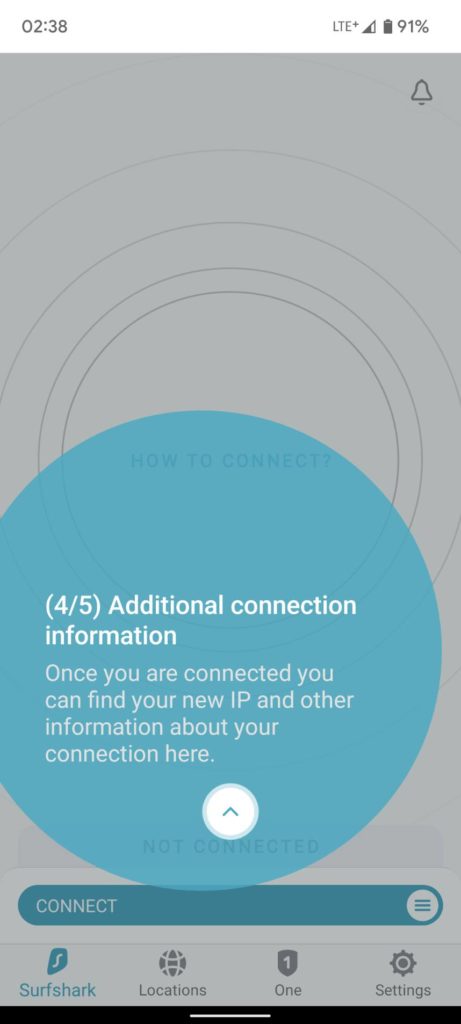
當我們點CONNECT連線後,畫面可能會顯示連線要求,請按【確定】。

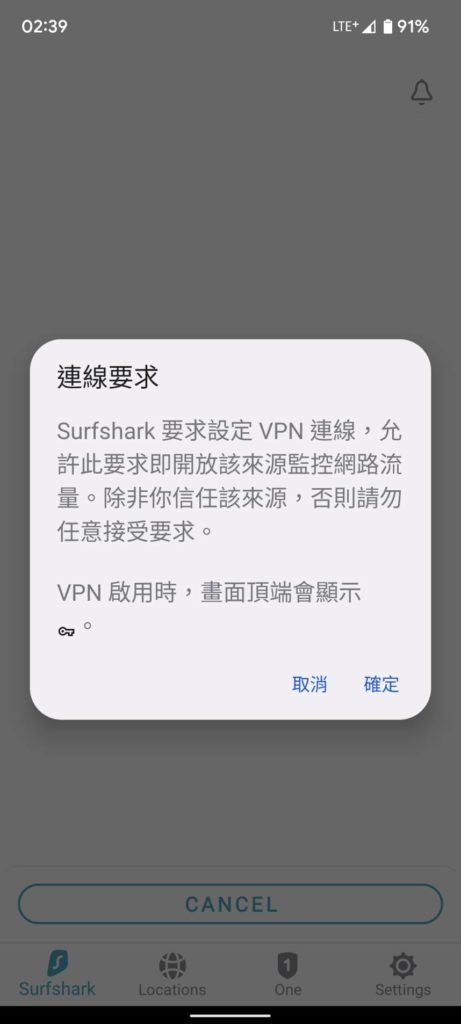
再來等待連線讀完後,畫面會顯示CONNECTED就是成功連線VPN完成了。
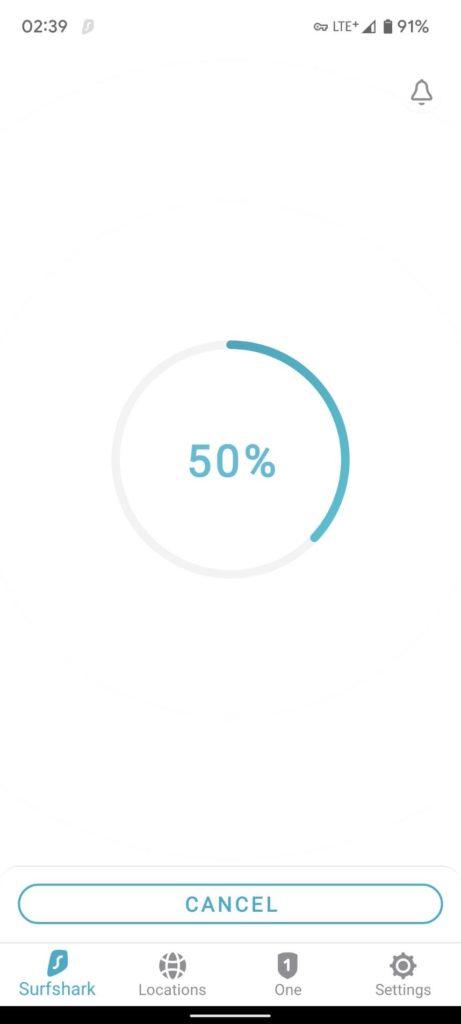
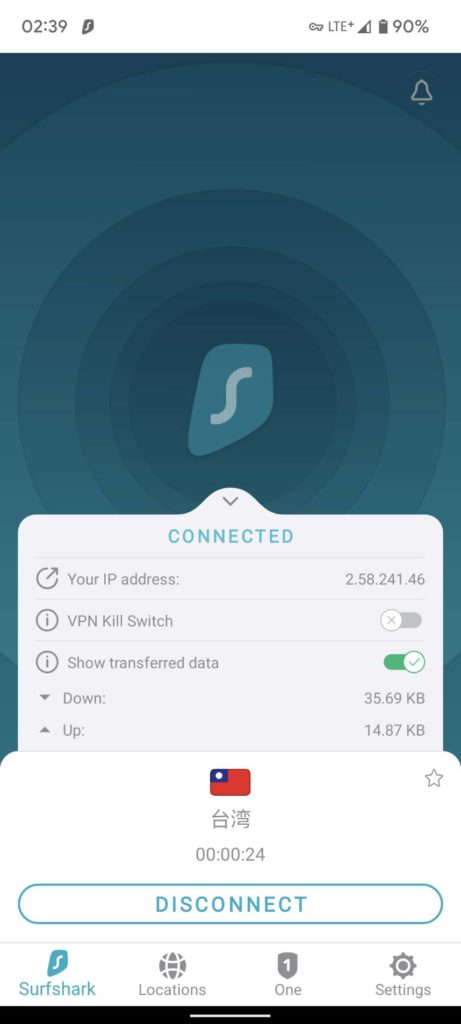
在Locations 位置的功能,你可以自由切換到指定想要連線的國家。
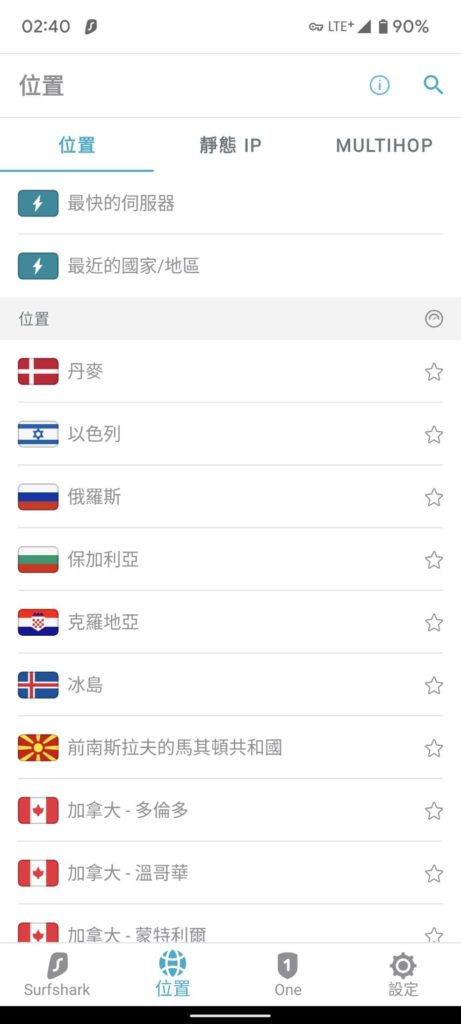
在One的功能中,這是Surfshark VPN加購的功能服務,如果你有需要更多加密安全的防護,記得在訂閱購買Surfshark的時候添加One的功能。
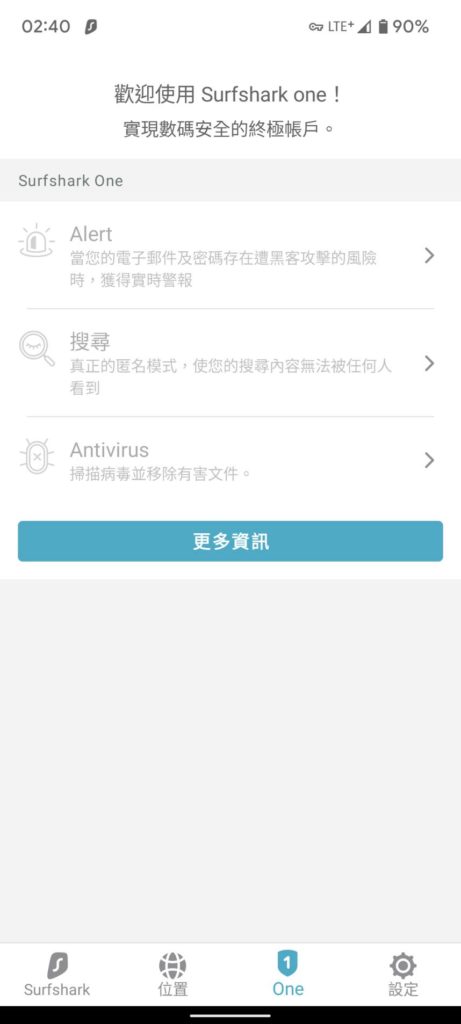
在Settings設定的部分,可以在App應用程式當中去設定自動連線、CleanWeb阻擋廣告功能、VPN Kill Switch、切換Protocol通訊協定、切換中文或其他語言介面及外觀顏色、個人帳戶資訊等等進階設定都在這邊。
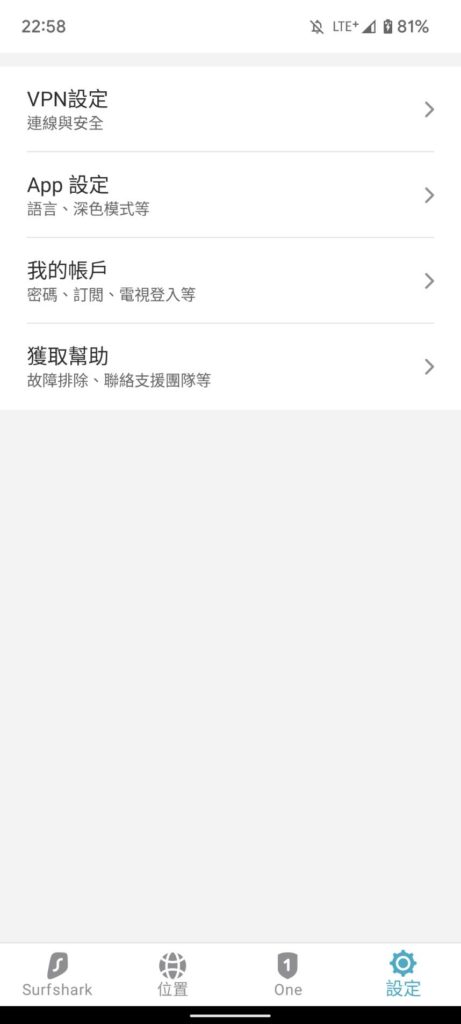
Surfshark電腦網頁瀏覽器插件教學
除了電腦軟體和App安裝版本以外,也有提供Surfshark電腦網頁瀏覽器外掛版,適用Google Chrome、FireFox及Edge等網頁瀏覽器,那我這邊就示範Chrome版本的VPN外掛,點選【Available in the Chrome Web Store】按鈕。
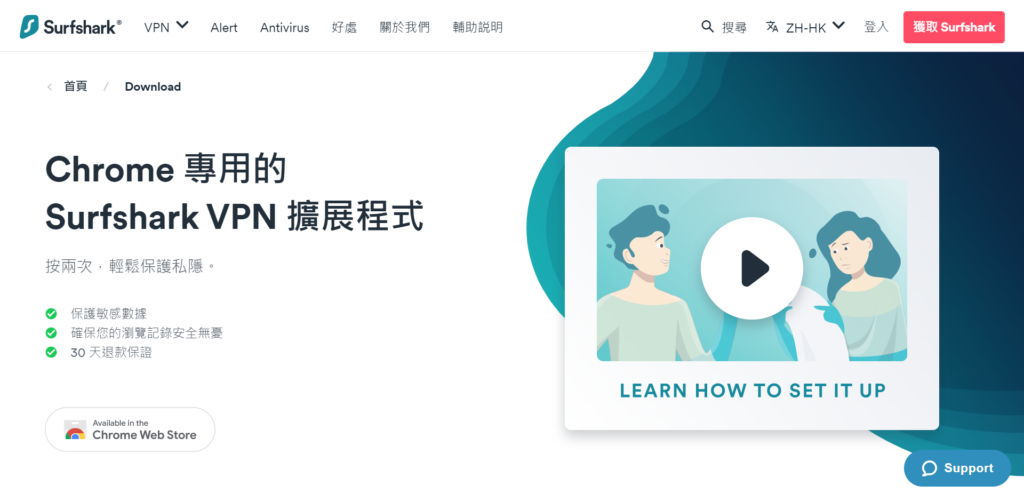
然後確認是Surfshark VPN Extension,點選【加到Chrome】。

這個時候網頁瀏覽器就會出現一個Surfshark的插件功能,建議可以點一下圖釘釘選在工作列固定,然後輸入電子郵件帳號和密碼登入。
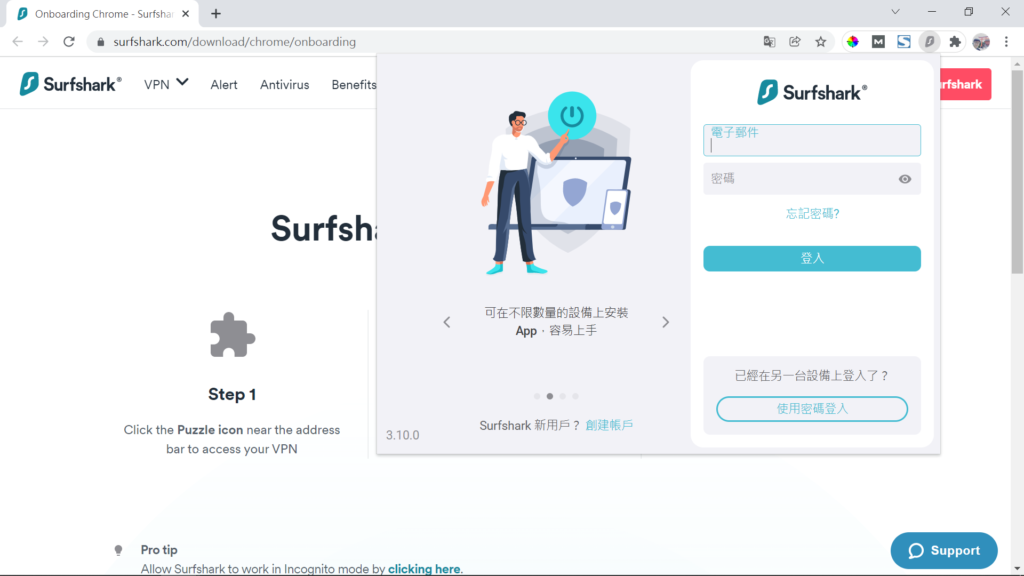
接下來就和Surfshark一般軟體安裝版的使用方式幾乎是一模一樣了,這個算是讓不想安裝電腦軟體版的人可以快速方便使用。
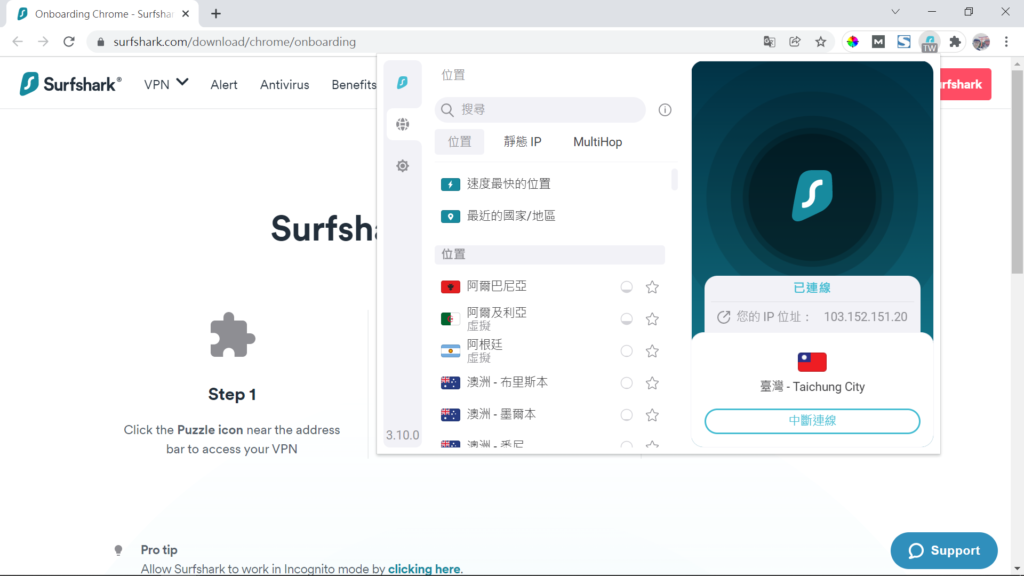
Surfshark中國大陸翻牆教學
在中國大陸上網會有諸多內容取得上的限制,包括像是:
- 網站限制:對於其它國家的部分網站及新聞會有限制封鎖進入,例如像是Facebook、Instagram、YouTube等等。
- 使用自動演算法:自動偵測社群媒體上面,限制性的內容或關鍵字來進行屏蔽。
- 過濾線上搜尋結果:將任何不友善或有害於政府的搜尋結果給過濾掉。
雖然在中國大陸使用VPN並不違法,但是會受到一定的限制,只要不是用VPN來攻擊中國政府或相關非法用途,基本上使用VPN完全是沒問題的。
而在中國大陸是可以使用Surfshark VPN的,只是有機率性會發生斷線的可能,官方也聲稱不斷的會因應中國的防火牆來進行優化。
如果你有需要前往中國大陸並且使用VPN的話,強烈建議一定要在抵達前先將所有連線裝置(電腦、手機、平板等等)都安裝好Surfshark VPN軟體,避免到達中國後無法連上官網下載安裝。
那如果你已經抵達(或是居住在)中國大陸,提供以下一些Surfshark的使用技巧:
嘗試手動下載及設定
如果在Surfshark一般模式下無法正常連線使用,建議在登入畫面點【Log in】,然後改用【Manual connection】來進行手動連線。
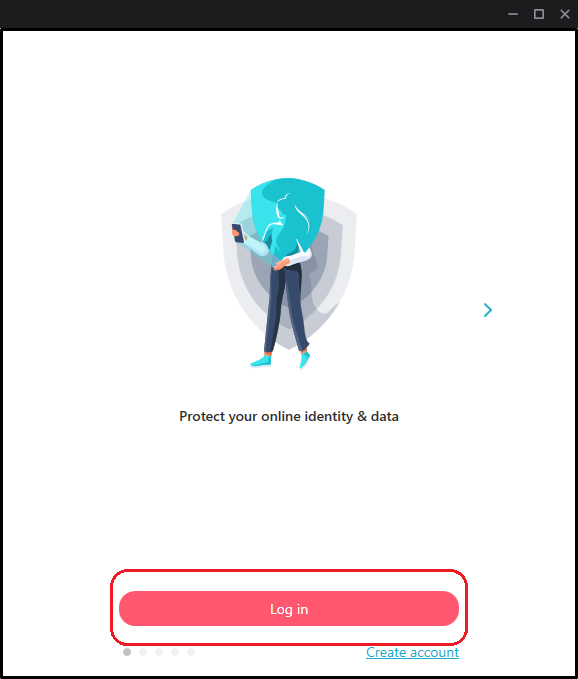
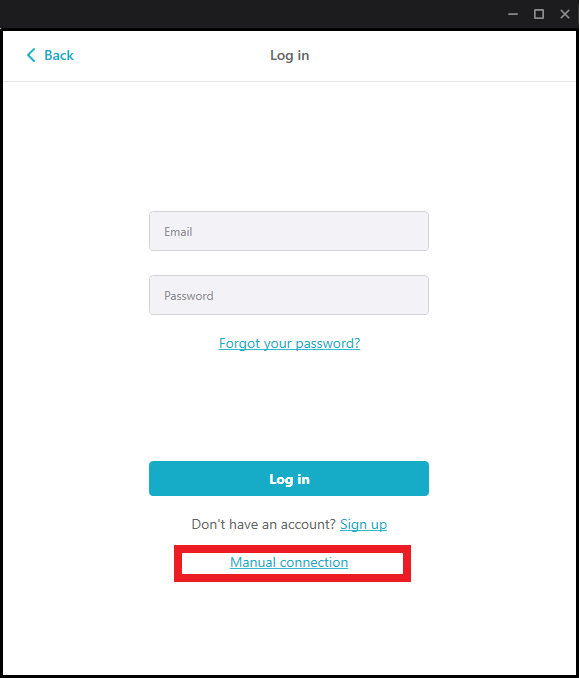
然後你會需要取得主機名稱及憑證,只要點一下【Get credentials】取得憑證,畫面就會進到網站並要求你登入帳號。
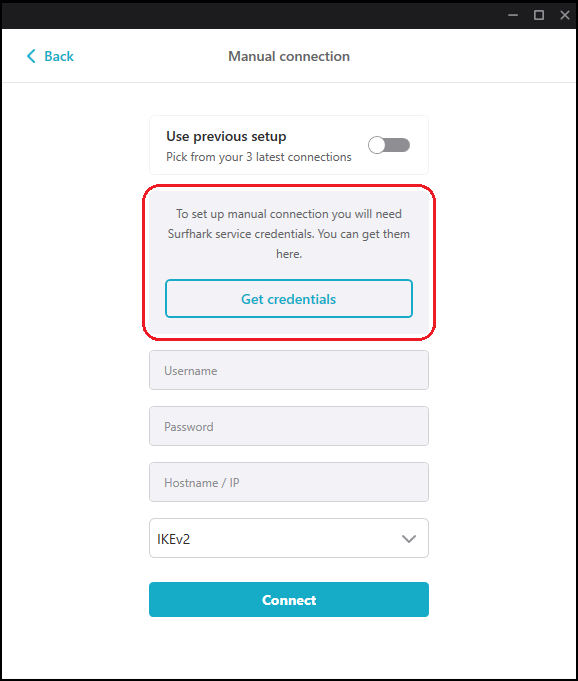
一旦登入帳號之後,你會看到畫面列出每一個不同國家及該伺服器的主機名稱(hostname),這個名稱就是等下用來輸入的,把你要登入的國家主機名稱它記下來。
(也有可能畫面會先顯示Credentials跳下一個步驟,再回來這邊)
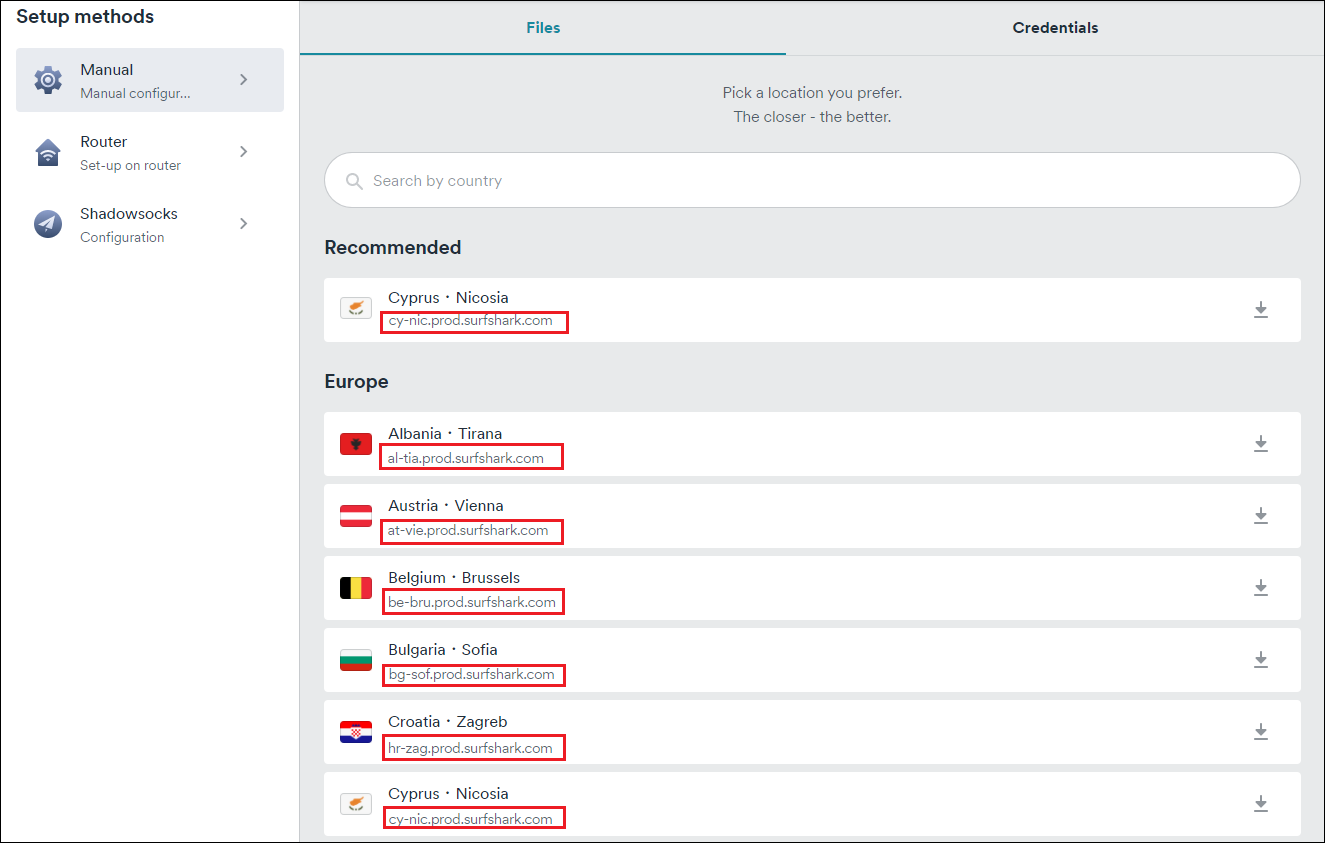
然後點一下上面的【 Credentials 】憑證頁籤,將這組Username使用者名稱,以及Password密碼記下來,等下登入會用到。
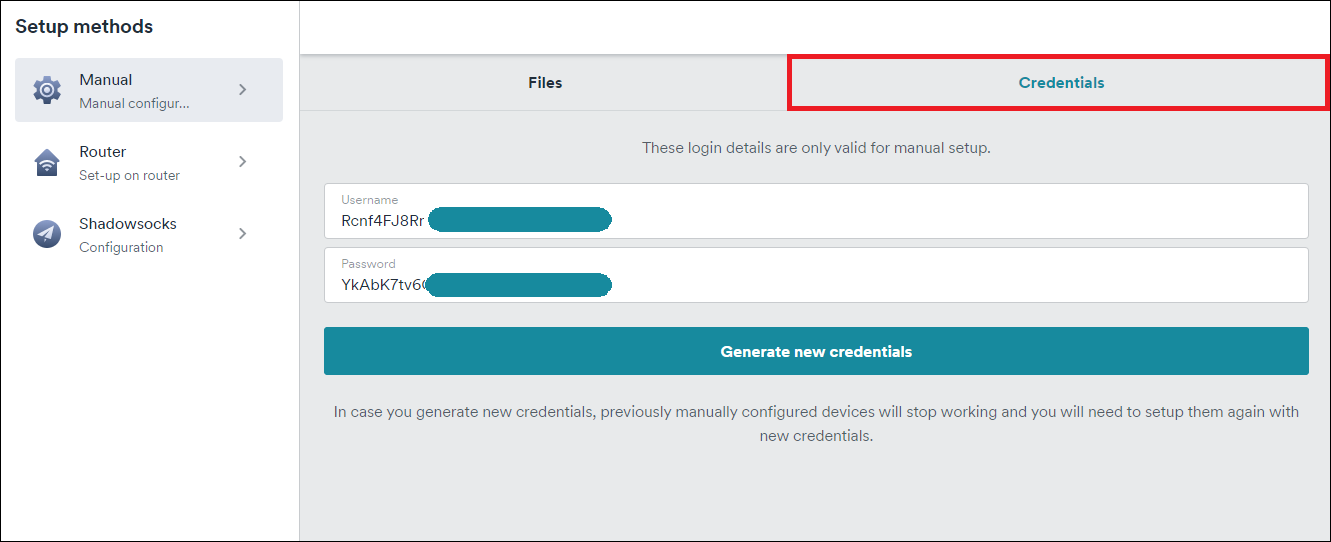
總之就是把它給你的Username使用者名稱、Password密碼、 Hostname指定國家主機名稱,三個都先記下來,然後回到Surfshark軟體登入的畫面。
把剛剛記下來的使用者名稱、密碼及主機名稱分別輸入進去,並且選擇你的Protocol安全通訊協定(可切換OpenVPN UDP 或 OpenVPN TCP),然後按下Connect連線。
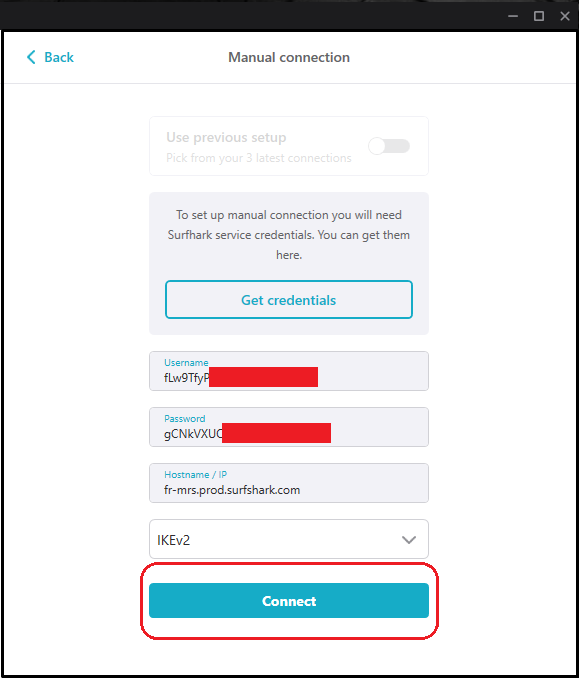
如果你是使用OpenVPN通訊協定的話,它會要求你選擇一個通道:
- OpenVPN (UDP) 使用 port 3433
- Open (TCP) 使用 port 8443
然後按一下Connect連線。
接下來就會看到連線的狀態了,到這邊就可以順利使用Surfshark在中國大陸(或其它限制地區)連上網路了。
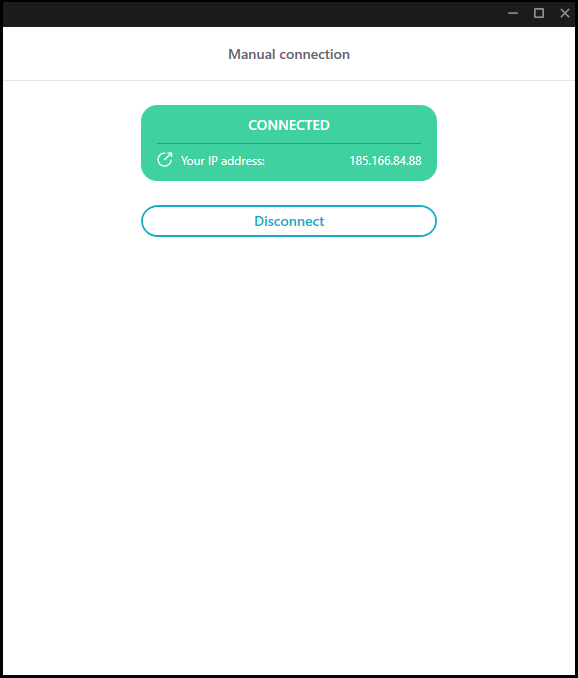
最佳設備無上限VPN推薦
Surfshark VPN:Surfshark VPN是一套專為小資族量身打造的VPN,提供相當安全的加密網路連線、優異的網路速度和穩定性,最值得的是提供無上限的設備裝置連線使用,Surfshark是平價高CP值的最佳選擇。
使用班老大的專屬優惠連結享有獨家折扣
VPN相關文章
VPN 推薦
VPN 熱門用途
- YouTube Premium 最便宜各國價格方案訂閱教學
- Netflix 最便宜月費省錢方案購買教學,最低不到130元(土耳其)
- 如何靠VPN省錢?超完整VPN各種便宜省錢方式技巧教學
- 免費電影線上看平台網站推薦 (含各站觀看心得評價)
- 【韓劇線上看】13個最佳免費看韓劇網站平台推薦及評價
- 【Netflix VPN】跨區教學,3分鐘解鎖觀看各國限定電影和節目
- 【YouTube 免費電影】如何線上看?租借或購買YT影劇完整教學
- 【ViuTV】台灣或海外如何免費線上看?教你用VPN連線就搞定
- 【Peacock TV】台灣或海外如何看影片?用VPN連線3分鐘搞定
- 【Pluto TV】教你如何在台灣或世界各國免費線上看冥王星電視
- 【Hulu】在台灣或各國如何觀看?用VPN連線馬上搞定日本Hulu
- 【Amazon Prime Video】怎麼訂閱最便宜?教你用VPN跨區日本
- 【Roku】在台灣或海外如何觀看?教你使用VPN免費影片看到飽
- 【AbemaTV】台灣或海外線上看,教你用VPN解除日本地區限制
- 【Tubi TV】如何線上看免費電影節目?教你用VPN馬上解除限制
- 【Crackle】免費電影影集如何線上看?教你用VPN解除地區限制
- 【Amazon Freevee】如何免費線上看?教你用VPN解除地區限制
VPN 介紹
- VPN 入門教學|VPN是什麼?用途有哪些?新手必看的VPN超完整介紹
- VPN的優點和缺點有哪些?看完這篇馬上搞懂VPN的好處和壞處
- 使用VPN合法嗎?哪些國家禁止或限制使用VPN?5分鐘馬上了解VPN的安全性
- 國外網站進不去?網頁打不開?教你使用VPN解決位置存取限制
Netflix VPN 跨區解鎖熱門影片
- 如何在Netflix線上看哈利波特全系列電影?教你用VPN馬上搞定
- 如何在Netflix線上看魔戒電影三部曲?教你用VPN連線馬上搞定
- 如何在Netflix線上看捍衛戰士(Top Gun)?教你用VPN馬上就搞定
- 【Netflix 代碼目錄】電影和影集分類片單查詢 (全節目代號連結)
VPN 評價與教學
- 【Surfshark VPN 評價】高CP值小資族首選推薦的VPN實測心得
- 【Surfshark VPN】超簡單使用教學:安裝連線與完整功能馬上學會
- Surfshark 優惠碼:最新優惠連結(定期更新)
- 【Surfshark One 評價心得】有需要入手網路安全防護套裝嗎?
- 【NordVPN 評價與教學】高速安全又好用的VPN實測使用心得
- 【ExpressVPN評價與教學】最高品質旗艦VPN使用心得《送免費3個月》
- 【CyberGhost VPN 評價】最低調平價好用的VPN實測使用心得
雲端硬碟相關文章
最佳網路雲端空間推薦
雲端硬碟評價與教學
- 【pCloud評價與完整教學】最新終身雲端硬碟使用心得及感想
- pCloud 雲端硬碟方案價格全攻略:比較6大雲端硬碟品牌方案費用
- 【pCloud優惠】最新即時優惠活動方案雲端硬碟折扣連結
- 【MEGA評價與完整教學】容量最巨大的雲端硬碟使用心得及感想
- 【OneDrive 評價與完整教學】可搭配Microsoft365的雲端硬碟使用心得及感想
- 21個新手必知的雲端硬碟使用技巧,發揮網路硬碟儲存空間最大效益
- 如何將雲端硬碟檔案轉移到其他雲端硬碟?用MultCloud管理移動資料超簡單


跟著班老大一起從零開始,到完整學會360全景攝影,並成功製作出具有品牌價值的虛擬導覽體驗。
免費訂閱班老大電子報
訂閱班老大YouTube

立即加入360互動星球臉書社團

班老大有成立一個360互動星球Facebook臉書社團,歡迎你一起加入討論交流!
360全景相機推薦文章
- 第一次聽到360相機?先看這篇360相機超完整介紹馬上認識
- 360相機基本裝備怎麼買?看這篇新手必知的360相機拍攝基本配備就搞定
- 考慮要買哪一台360相機?看這篇360度相機推薦專業指南就對了
- 如何檢查360運動相機?看這篇購買相機前後的基本檢測
- 360相機新手上路嗎?歡迎前往閱讀《360新手必看系列文章》
- 360相機初學者基本功:17個新手必知的360相機攝影技巧
- 虛擬導覽是什麼?看這篇VR-Tour超完整介紹
- 閱讀更多360全景相機教學文章
- 歡迎前往逛逛我的商店
歡迎追蹤班老大臉書粉專
班老大網站所有最新文章都會在這裡第一時間通知,歡迎追蹤我的粉絲專頁!
有任何問題可以在底下留言~
如果喜歡我的文章,歡迎分享~


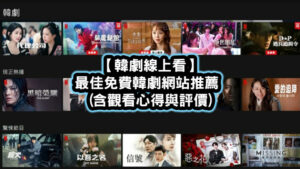





感謝班老大~~
可以說說使用surfshark vpn時,如何申請美國google帳號來進入美國google商店來下載美國的app嗎?
我很需要詳細的流程^^
謝謝您
玉小天 你好,
請問你要下載的App名稱是什麼呢?應該跟Google帳號無關唷~
你可以先試試看用surfshark vpn連到美國,再開啟google商店查找看是不是有你要的app~
班老大您好,我想下載的是只能在美、德等幾個國家才能下載的Google Opinion Rewards版本。
在台灣能下載的版本,只能賺抵用金,但以上說到的版本,可以賺現金。
玉小天 你好,
你可以嘗試先用Surfshark VPN連線到美國再下載App看看,如果不行的話就到Google USA頁面申請當地帳號來嘗試,雖然我還沒有試過,但或許這是可行的~
Good luck!